
4-728-779-31(1)
Cámara Digital de Lentes
Intercambiables
Montura E
Câmara Digital de
Objetivas intercambiáveis
Montagem tipo E
“Guía de ayuda” (Manual de web)
Consulte la “Guía de ayuda” para ver
instrucciones exhaustivas sobre las
muchas funciones de la cámara.
“Guia de ajuda” (Manual na Web)
Consulte o “Guia de ajuda” para
instruções aprofundadas sobre muitas
das funções da câmara.
http://rd1.sony.net/help/ilc/1710/h_zz/
Manual de instrucciones
Manual de instruções PT
ES
©2017 Sony Corporation Printed in China
ILCE-7RM3

Español
¡Vea la Guía de ayuda!
La “Guía de ayuda” es un manual online que usted puede leer en
su ordenador o smartphone. Consúltela para ver detalles sobre
los elementos de menú, uso avanzado, y la información más
reciente sobre la cámara.
Escanee
aquí
http://rd1.sony.net/help/ilc/1710/h_zz/
ILCE-7RM3 Guía de ayuda
Manual de instrucciones
(este libro)
Este manual presenta
algunas funciones básicas.
Para la guía de inicio rápido,
consulte “Guía de inicio”
(página26). La “Guía de inicio”
presenta los procedimientos
iniciales desde cuando usted abre
el paquete hasta que libera el
obturador para hacer la primera
toma.
ES
2
Guía en la cámara
La [Guía en la cámara]
muestra explicaciones de los
elementos de menú en el
monitor de la cámara.
Usted puede ver información
rápidamente durante la toma.
Para utilizar la función
[Guía en la cámara], hay que hacer
algunos ajustes de antemano.
Para ver detalles, busque
“Guía en la cámara” en la Guía de
ayuda.

Contenido
¡Vea la Guía de ayuda! ............................................................. 2
Notas sobre la utilización de la cámara ..................................6
Preparaciones para la toma
Comprobación de la cámara y los elementos
suministrados .....................................................................12
Identificación de las partes.....................................................13
Lado frontal ...................................................................13
Lado trasera ...................................................................14
Lado superior/Vista lateral ............................................16
Lado inferior ................................................................. 20
Operaciones básicas ...............................................................21
Utilización de la rueda de control .................................21
Utilización del multiselector ......................................... 22
Utilización del botón Fn (Función) ............................... 22
Cómo utilizar la pantalla de Quick Navi ....................... 23
Guía de inicio ......................................................................... 26
Paso 1: Carga de la batería ........................................... 26
Paso 2: Inserción de la batería en la cámara ................27
Paso 3: Inserción de una tarjeta de memoria .............. 28
Paso 4: Colocación de un objetivo ............................... 30
Paso 5: Ajuste del idioma y el reloj .............................. 33
Paso 6: Toma de imágenes en modo automático ....... 34
ES
ES
3

Toma de imágenes
Enfoque .................................................................................. 36
Modo de enfoque ......................................................... 36
Enfoque automático .............................................................. 38
Área de enfoque ........................................................... 38
Enfoque man. ..........................................................................41
Enfoque manual directo (DMF) .................................... 42
Toma continua ....................................................................... 43
Utilización de la función táctil ............................................... 45
Operación táctil ............................................................ 45
Pantall./almoh. táctil .................................................... 45
Enfoque táctil ................................................................46
Selección de un tamaño de imagen fija/calidad de
imagen ............................................................................... 48
Tamañ img JPEG .....................................................48
Calidad JPEG ........................................................... 49
Formato archivo .....................................................49
Toma de películas
Cambio de los ajustes para grabación de película ...............50
Formato archivo ......................................................50
Grabar ajuste ............................................................51
Utilización de las funciones de red
Utilización de las funciones Wi-Fi / Un toque (NFC)/
Bluetooth ........................................................................... 54
Instalación de PlayMemories Mobile ........................... 54
Grabación de la información de ubicación en
imágenes capturadas............................................... 55
Transferencia de imágenes al servidor FTP ................. 55
Conexión de la cámara a un punto de acceso a red
inalámbrica ........................................................................ 56
ES
4

Utilización de un ordenador
Conexión de la cámara a un ordenador .................................57
Conexión a un ordenador ..............................................57
Desconexión de la cámara del ordenador ...................58
Introducción al software de ordenador .................................59
Software de gestión de imagen
(PlayMemories Home).............................................. 59
Software de procesamiento RAW/control remoto
de la cámara .............................................................60
Elementos de MENU/Lista de iconos
Utilización de los elementos de MENU ..................................61
Lista de elementos de MENU ................................................ 62
Lista de iconos en el monitor ................................................ 79
(Ajustes de cámara1) ............................................. 62
(Ajustes de cámara2) ............................................68
(Red) .........................................................................72
(Reproducción) ........................................................73
(Ajustes) .................................................................. 75
(Mi Menú) ................................................................ 78
Iconos en la pantalla de toma de imagen ................... 79
Iconos en la pantalla de reproducción.........................84
Acerca de este producto
Especificaciones ..................................................................... 86
Duración de la batería y número de imágenes
grabables .................................................................. 86
Tarjetas de memoria que se pueden utilizar ............... 87
Número de imágenes grabables .................................88
Tiempos de película grabables ....................................90
Especificaciones ........................................................... 93
Índice .................................................................... 98
Para ver detalles sobre las funciones Wi-Fi y las funciones NFC con un solo
toque, consulte la “Guía de ayuda” (página 2).
ES
5

Notas sobre la utilización de la cámara
Nombre del producto: Cámara Digital
Modelo: ILCE-7RM3
Junto con esta sección, consulte
también “Precauciones” en la Guía de
ayuda (página2).
Idioma de pantalla
Puede seleccionar el idioma
visualizado en la pantalla
utilizando el menú (página 77).
Notas sobre el manejo del
producto
• Esta cámara ha sido diseñada para
ser a prueba de polvo y humedad,
pero no es a prueba de agua ni a
prueba de polvo.
• Cuando utilice la lente de zoom
motorizada, tenga cuidado de no
pillarse los dedos o cualquier otro
objeto en el objetivo.
• Coloque siempre la tapa delantera
de objetivo o la tapa de caja
cuando no esté utilizando la
cámara. Para evitar que entre polvo
o suciedad dentro de la cámara,
retire el polvo de la tapa de caja
antes de colocarla en la cámara.
• No deje el objetivo o el visor
expuesto a una fuente de luz
fuerte tal como la luz solar. Debido
a la función de condensación
del objetivo, si lo hace podrá
ocasionar humo, fuego, o un mal
funcionamiento dentro del cuerpo
de la cámara o el objetivo. Si tiene
que dejar la cámara expuesta a una
fuente de luz tal como la luz solar,
coloque la tapa del objetivo en el
objetivo.
ES
6
• Cuando tome imágenes con
iluminación de fondo, mantenga
el sol suficientemente alejado del
ángulo de visión. De lo contrario, la
luz solar podrá entrar en el enfoque
dentro de la cámara y ocasionar
humo o fuego. Aunque el sol esté
ligeramente alejado del ángulo de
visión, todavía puede ocasionar
humo o fuego.
• No exponga el objetivo
directamente a haces tales como
haces de láser. Eso podría dañar el
sensor de imagen y ocasionar un
mal funcionamiento de la cámara.
• No mire a la luz solar o a una fuente
de luz fuerte a través del objetivo
cuando este esté desmontado.
Esto podría resultar en daños
irreparables a los ojos u ocasionar
un mal funcionamiento.
• No deje la cámara, los accesorios
suministrados, o las tarjetas de
memoria al alcance de niños
pequeños. Podrían ser tragados
accidentalmente. Si ocurre
esto, consulte a un médico
inmediatamente.

Notas sobre el monitor y el visor
electrónico
• El monitor y el visor electrónico
están fabricados utilizando
tecnología de muy alta precisión,
y más del 99,99 % de los píxeles
son operativos para uso efectivo.
Sin embargo, es posible que haya
algunos puntos pequeños negros
y/o brillantes (de color blanco,
rojo, azul o verde) que aparezcan
constantemente en el monitor y
en el visor electrónico. Estos son
imperfecciones debidas al proceso
de fabricación y no afectan de
ninguna forma a las imágenes
grabadas.
• Es posible que la imagen se
distorsione ligeramente cerca de
las esquinas del visor. Esto no es un
malfuncionamiento. Cuando quiera
ver la composición completa con
todos sus detalles, también puede
utilizar el monitor.
• Si desplaza la cámara
panorámicamente mientras mira
por el visor o si mueve sus ojos
alrededor, la imagen en el visor
podrá distorsionarse o el color de
la imagen podrá cambiar. Esto es
una característica del objetivo o del
dispositivo de visualización y no un
mal funcionamiento. Cuando tome
una imagen, se recomienda que
mire al área del centro del visor.
• Cuando tome imágenes con
el visor, es posible que sienta
síntomas como cansancio de la
vista, fatiga, mareo, o náusea. Se
recomienda descansar a intervalos
regulares cuando esté tomando
imágenes con el visor.
En caso de que se sienta incómodo,
deje de utilizar el visor hasta que su
condición se recupere, y consulte
con su médico si es necesario.
Notas sobre la toma continua
Durante la toma continua, el monitor
o el visor podrán parpadear entre
la pantalla de toma y una pantalla
negra. Si continúa observando la
pantalla en esta situación, puede que
note síntomas incómodos tal como
una sensación de no encontrarse
bien. Si nota síntomas incómodos,
deje de utilizar la cámara, y consulte
a su médico según sea necesario.
ES
7

Notas sobre la grabación durante
largos periodos de tiempo o
grabación de películas 4K
• Dependiendo de la temperatura
de la cámara y de la batería, es
posible que no pueda grabar
películas o que la alimentación
se desconecte automáticamente
para proteger la cámara. Antes de
que se desconecte la alimentación
o de que no pueda grabar más
películas se visualizará un mensaje
en la pantalla. En este caso, deje
la alimentación desconectada y
espere hasta que la temperatura
de la cámara y de la batería haya
bajado. Si conecta la alimentación
sin dejar que la cámara y la batería
se enfríen suficientemente, es
posible que la alimentación se
desconecte otra vez o que no
pueda grabar películas.
• Cuando la temperatura de la
cámara aumenta, la calidad de
las imágenes puede deteriorarse.
Se recomienda esperar a que la
temperatura de la cámara baje
antes de seguir tomando imágenes.
• Bajo temperaturas ambientales
altas, la temperatura de la cámara
sube rápidamente.
• El cuerpo de la cámara y la batería
se pueden calentar durante el uso,
lo cual es normal.
ES
8
• Si la misma parte de su piel toca la
cámara durante un largo periodo
de tiempo mientras está utilizando
la cámara, aunque usted no
sienta que la cámara está caliente,
podrá ocasionar síntomas de una
quemadura de baja temperatura tal
como coloración roja o ampollas.
Preste atención especial en las
situaciones siguientes si utiliza un
trípode, etc.
–Cuando utilice la cámara en un
entorno de alta temperatura
–Cuando alguien con mala
circulación de sangre o sensación
de deterioro de la piel utilice la
cámara
–Cuando utilice la cámara con
[Temp. APAGA auto] ajustado a
[Alto].
• Especialmente durante la toma de
película 4K, el tiempo de grabación
podrá ser más corto en condiciones
de baja temperatura. Caliente la
batería o reemplácela con una
batería nueva.
Notas sobre la grabación/
reproducción
• Antes de comenzar a grabar,
realice una grabación de prueba
para asegurarse de que la cámara
funciona correctamente.
• La imagen grabada podrá ser
diferente de la imagen que
usted observa antes de hacer la
grabación.
• No utilice la cámara en áreas donde
estén siendo emitidas ondas
de radio o radiación fuerte. La
grabación y reproducción podrán
no funcionar correctamente.

• No se garantiza la reproducción
en otros equipos de imágenes
grabadas con su producto ni la
reproducción en su producto de
imágenes grabadas o editadas con
otros equipos.
• Sony no puede proveer garantía
en el caso de que se produzca
un fallo de grabación o pérdida
o daño de imágenes o datos de
audio grabados a causa de un mal
funcionamiento de la cámara o
el soporte de grabación, etc. Se
recomienda hacer una copia de
seguridad de los datos importantes.
• Una vez que formatee la tarjeta
de memoria, todos los datos
grabados en la tarjeta de memoria
serán borrados y no podrán ser
recuperados. Antes de formatear,
copie los datos en un ordenador u
otro dispositivo.
Notas sobre la zapata de interfaz
múltiple
• Cuando coloque o desmonte
accesorios como un flash externo
en la zapata de interfaz múltiple,
primero desconecte la alimentación
poniéndola en OFF. Cuando
coloque el accesorio, confirme que
está sujetado firmemente en la
cámara.
• No utilice la zapata de interfaz
múltiple con un flash disponible
en el comercio que aplique
tensiones de 250 V o más o que
tenga la polaridad opuesta a la de
la cámara. Podrá ocasionar un mal
funcionamiento.
Notas sobre la utilización de los
objetivos y accesorios
Se recomienda utilizar objetivos/
accesorios de Sony diseñados para
las características particulares de esta
cámara. La utilización de la cámara
con productos de otros fabricantes
podrá afectar al rendimiento,
resultando en accidentes o mal
funcionamiento. Sony no admitirá
responsabilidad por tales accidentes
o mal funcionamiento.
Acerca de las especificaciones de
datos descritas en este manual
Los datos sobre el rendimiento y las
especificaciones se han definido en
las condiciones siguientes, excepto
en los casos descritos de otro modo
en este manual: a una temperatura
ambiente de 25 ºC y utilizando
una batería que ha sido cargada
completamente hasta que se ha
apagado la luz de carga.
Aviso sobre los derechos de autor
Los programas de televisión,
películas, cintas de vídeo y demás
materiales pueden estar protegidos
por copyright. La grabación no
autorizada de tales materiales puede
ir en contra de los artículos de las
leyes de copyright.
ES
9
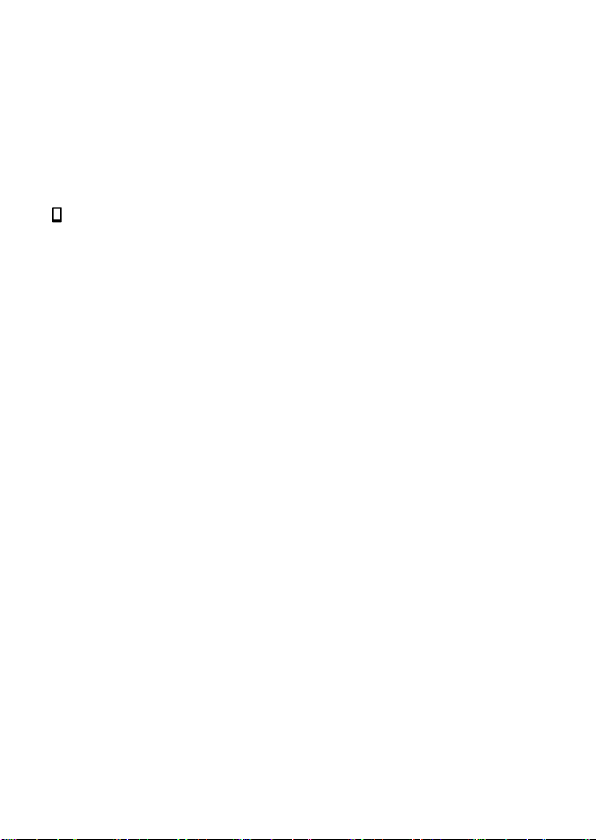
Notas sobre la información de
ubicación
Si sube a Internet una imagen
que tiene etiqueta de ubicación
y la comparte, es posible
que revele la información a
terceros accidentalmente. Para
evitar a terceros obtener su
información de ubicación, ajuste
Ajust vínc info ubic] a [Desactivar]
[
antes de tomar imágenes.
Notas sobre cómo desechar o
transferir este producto a otras
personas
Cuando deseche o transfiera este
producto a otras personas, asegúrese
de realizar la operación siguiente
para proteger la información privada.
• Seleccione [Restablecer ajuste]
[Inicializar].
Notas sobre cómo desechar o
transferir una tarjeta de memoria
a otras personas
La ejecución de [Formatear] o [Borrar]
en la cámara o en un ordenador
puede que no borre completamente
los datos de la tarjeta de memoria.
Cuando transfiera una tarjeta
de memoria a otras personas,
le recomendamos que borre los
datos completamente utilizando
un software de borrado de datos.
Cuando deseche una tarjeta de
memoria, le recomendamos que la
destruya físicamente.
Notas sobre la LAN inalámbrica
Si pierde la cámara o se la roban,
Sony no admitirá responsabilidad por
la pérdida o el daño causado por el
acceso o utilización ilegal del punto
de acceso registrado en la cámara.
Notas sobre seguridad cuando
se utilizan productos de LAN
inalámbrica
• Asegúrese siempre de que está
utilizando una LAN inalámbrica
segura para evitar piratería
informática, acceso por terceros
malintencionados, u otras
vulnerabilidades.
• Es importante que establezca los
ajustes de seguridad cuando utilice
una LAN inalámbrica.
• Si surge un problema de seguridad
porque no han sido establecidas
las precauciones de seguridad o
debido a cualquier circunstancia
inevitable cuando utiliza una LAN
inalámbrica, Sony no admitirá
responsabilidad por las pérdidas
o daños.
Cómo desactivar las funciones
de red inalámbrica (Wi-Fi, etc.)
temporalmente
Cuando embarque en un avión, etc.,
puede desactivar todas las funciones
de red inalámbrica temporalmente
utilizando [Modo avión].
10
ES

Cable de alimentación
Para clientes en Reino Unido, Irlanda,
Malta, Chipre y Arabia Saudita
Utilice el cable de alimentación (A).
Por razones de seguridad, el cable
de alimentación (B) no está pensado
para los países/regiones de arriba y,
por lo tanto, no debe ser utilizado allí.
Para clientes en otros países/
regiones de la UE
Utilice el cable de alimentación (B).
(A) (B)
ES
11

Preparaciones para la toma
Comprobación de la cámara y los elementos suministrados
El número entre paréntesis indica
el número de piezas.
• Cámara (1)
• Cargador de batería (1)
• Cable de alimentación (1)*
* Podrían suministrarse varios
cables de alimentación con
la cámara. Utilice el cable
adecuado a su país o región.
Consulte la página 11.
• Batería recargable NP-FZ100 (1)
• Cable USB Type-C™ (1)
• Correa de bandolera (1)
• Tapa de caja (1) (Colocada en la
cámara)
• Protector de cable (1)
• Tapa de zapata (1) (Colocada en
la cámara)
• Caperuza de ocular (1)
(Colocada en la cámara)
• Manual de instrucciones (1)
(este manual)
• Guía de referencia (1)
12
ES

Identificación de las partes
Consulte las páginas que aparecen entre paréntesis para ver detalles.
Lado frontal
Preparaciones para la toma
Preparaciones para la toma
Interruptor ON/OFF
(Alimentación) (33)/Botón
disparador (34)
Dial frontal
Puede hacer ajustes
rápidamente para cada modo
de toma.
Sensor remoto
Botón de liberación del
objetivo (32)
Antena Wi-Fi/Bluetooth
(incorporada) (54)
Micrófono
No cubra esta parte durante
la grabación de películas. Si lo
hace podrá ocasionar ruido o
una reducción del volumen.
Iluminador AF (64)/Luz del
autodisparador
Cuando se retira el objetivo
Índice de montura (31)
Sensor de imagen*
Montura
Contactos del objetivo*
* No toque directamente estas
partes.
ES
ES
13
13

Lado trasera
Caperuza de ocular
Para retirar la caperuza de
ocular
Empuje los agarres de la
parte inferior de la caperuza
de ocular hacia la izquierda y
derecha y suba la caperuza.
Retire la caperuza de
ocular cuando coloque
un buscador de ángulo
(se vende por separado).
Además, seleccione MENU
(Ajustes de cámara2)
[FINDER/MONITOR], y después
cambie a [Visor(manual)] o
[Monitor(manual)].
ES
14
Visor
Botón C3 (Botón personalizado
3) (71)/Botón (Proteger)
Botón MENU (61)
Monitor (Para operación táctil:
Panel táctil/Superficie táctil)
(45)
Puede ajustar el monitor a
un ángulo fácilmente visible
y tomar desde cualquier
posición.
Sensor de ojo

Dial de ajuste de dioptrías
Regule el dial de ajuste de
dioptrías de acuerdo con su
vista hasta que la visualización
aparezca claramente en el
visor. Si el dial de ajuste de
dioptrías resulta duro de
operar, retire la caperuza de
ocular antes de operar el dial.
Botón MOVIE (Película) (35)
Para tomar: Botón AF-ON
(AF activado)
Para visionar: Botón
(Aumentar)
Dial trasero
Puede hacer ajustes
rápidamente para cada modo
de toma.
Para tomar: Botón AEL
Para visionar: Botón
(Índice imágenes)
Multiselector (22)
Conmutador de la tapa de la
ranura de soportes
Para tomar: Botón Fn (Función)
(22, 71)
Para visionar: Botón
(Enviar a smartphone)
Puede visualizar la pantalla
para [Enviar a smartphone]
pulsando este botón.
Rueda de control (21)
Luz de acceso
Para tomar: Botón C4 (Botón
personalizado 4) (71)
Para visionar: Botón
(35)
Botón (Reproducción)
(35)
(Borrar)
Preparaciones para la toma
ES
15

Lado superior/Vista lateral
Marca de posición del
sensor de imagen
• El sensor de imagen es el
sensor que convierte la luz
en señal eléctrica. La marca
muestra la ubicación del
sensor de imagen. Cuando
mida la distancia exacta
entre la cámara y el motivo,
refiérase a la posición de la
línea horizontal.
ES
16
• Si el motivo está más cerca
que la distancia de toma
mínima del objetivo, no se
podrá confirmar el enfoque.
Asegúrese de dejar suficiente
distancia entre el motivo y la
cámara.
Altavoz

Toma (Micrófono)
Cuando se conecta un
micrófono externo, el
micrófono incorporado se
desactiva automáticamente.
Cuando el micrófono externo
es de tipo que se alimenta al
ser enchufado, la alimentación
del micrófono será
suministrada por la cámara.
Terminal (Sincronización del
flash)
Toma (Auriculares)
Toma micro HDMI
Terminal USB Type-C (18,
57)
Luz de carga
Terminal multi/micro USB*
(18, 57)
Este terminal admite
dispositivos compatibles con
micro USB.
Zapata de interfaz múltiple*
Algunos accesorios puede que
no entren a tope y sobresalgan
hacia atrás por la zapata de
interfaz múltiple. Sin embargo,
cuando el accesorio alcanza el
extremo frontal de la zapata, se
completa la conexión.
Botón de liberación del
bloqueo del dial de modo
Dial de modo (35)
Botón C2 (Botón personalizado
2) (71)
Botón C1 (Botón personalizado
1) (71)
Dial de compensación de
exposición
Ganchos para la correa de
bandolera
Coloque ambos extremos de la
correa en la cámara.
(Marca N) (54)
• Esta marca indica el punto a
tocar para conectar la cámara
y un smartphone que admita
NFC.
• NFC (Near Field
Communication) es un
estándar internacional de la
tecnología de comunicación
inalámbrica de corto alcance.
Preparaciones para la toma
ES
17

SLOT 1 (Ranura 1 para tarjeta
de memoria) (28)
Admite solamente tarjetas SD
(compatible con UHS-I y UHS-II)
SLOT 2 (Ranura 2 para tarjeta
de memoria) (30)
Admite tarjetas SD
(compatible con UHS-I) y
Memory Stick PRO Duo
* Para ver detalles sobre accesorios
compatibles para la zapata de
interfaz múltiple y el terminal
multi/micro USB, visite el sitio
web de Sony, o consulte con
el distribuidor de Sony o con
la oficina de servicio local
autorizada de Sony. También se
pueden utilizar los accesorios
para la zapata para accesorios.
Las operaciones con accesorios
de otros fabricantes no están
garantizadas.
Notas sobre los terminales USB
Puede utilizar el terminal USB
Type-C o bien el terminal multi/
micro USB para suministrar
alimentación, cargar la batería, y
para las comunicaciones USB. Sin
embargo, no puede realizar estas
operaciones con ambos terminales
simultáneamente.
• El tiempo de carga de la batería
no cambiará de acuerdo con el
terminal que usted utilice.
• Puede utilizar accesorios para
el terminal multi/micro USB, tal
como un controlador remoto
(se vende por separado),
mientras suministra
alimentación o realiza toma
remota desde PC utilizando el
terminal USB Type-C.
18
ES

Notas sobre el protector de cable
Utilice el protector de cable para evitar que el cable se desconecte cuando
tome imágenes con el cable conectado.
Para colocar el protector de cable
Pase el cable a través del protector de cable.
Abra las tapas de ambas tomas del costado del monitor e inserte el
cable en una de las tomas.
Encaje el gancho del protector de
cable en la hendidura debajo del
terminal multi/micro USB.
• Coloque el protector de cable como
se muestra en la ilustración de forma
que la tapa de la toma superior encaje
en la ranura del protector de cable, y
después inserte la pinza del protector
de cable en la hendidura junto a la
toma micro HDMI.
Empuje el tornillo de instalación
hacia dentro y gírelo para sujetar el
protector de cable.
Inserte el cable en la parte de
sujeción y después sujete el cable
con el dial de fijación.
Para retirar el protector de cable
Afloje el tornillo de instalación. Empuje
hacia abajo la parte superior del
protector de cable y extráigalo como se
muestra en la ilustración.
Inserte la tapa de la toma
superior en la ranura
Tornillo de
instalación
Encaje el gancho
en la hendidura
Dial de fijación
Preparaciones para la toma
ES
19

Lado inferior
Ranura de inserción de la
batería (27)
Cubierta de la batería (27)
Orificio roscado para trípode
Utilice un trípode con un
tornillo de menos de 5,5mm
de largo. De lo contrario, no
podrá sujetar firmemente la
cámara, y es posible que la
cámara se dañe.
Palanca de liberación de la
cubierta de la batería
20
ES

Operaciones básicas
Utilización de la rueda de control
• Puede seleccionar elementos de ajuste girando o pulsando el lado
superior/inferior/izquierdo/derecho de la rueda de control. La selección
que usted hace se determina cuando pulsa el centro de la rueda de
control.
• Las funciones DISP (Ajuste de visualización),
e ISO (ISO) están asignadas al lado superior/izquierdo/derecho
de la rueda de control. Además, usted puede asignar funciones
seleccionadas al lado izquierdo/derecho/inferior y al centro de la rueda
de control, y al giro de la rueda de control.
• Durante la reproducción, puede visualizar la imagen siguiente/anterior
pulsando el lado derecho/izquierdo de la rueda de control o girando la
rueda de control.
/ (Modo manejo),
Preparaciones para la toma
ES
21

Utilización del multiselector
• Ponga su dedo justo encima del multiselector para manipularlo de
forma más precisa.
• Cuando [Área de enfoque] está ajustado a [Zona], [Punto flexible], o
[Punto flex. expandid.], puede mover el área de enfoque pulsando el
lado superior/inferior/izquierdo/derecho del multiselector.
• La función [Estándar de enfoque] está asignada al centro del
multiselector en los ajustes predeterminados.
Utilización del botón Fn (Función)
Puede registrar funciones utilizadas con frecuencia en el botón Fn
(Función) e invocarlas mientras hace una toma. En el botón Fn (Función)
se pueden registrar hasta 12 funciones utilizadas con frecuencia.
1
Presione el botón DISP
de la rueda de control
repetidamente para visualizar
un modo de pantalla distinto
de [Para el visor], y después
pulse el botón Fn (Función).
2
Seleccione la función deseada pulsando el lado superior/
inferior/izquierdo/derecho de la rueda de control.
ES
22
Botón Fn

3
Seleccione el ajuste deseado
girando el dial frontal, y
pulse el centro de la rueda de
control.
• Algunas funciones pueden ser
ajustadas con precisión utilizando
el dial trasero.
Para hacer ajustes desde las pantallas de ajuste
exclusivas
Seleccione la función deseada en el paso
2, después pulse el centro de la rueda de
control. Aparecerá la pantalla de ajuste
exclusiva para la función. Siga la guía de
operaciones para hacer los ajustes.
Guía de operación
Cómo utilizar la pantalla de Quick Navi
La pantalla de Quick Navi es una función optimizada para tomar con el
visor, eso le permite controlar los ajustes directamente.
1
Seleccione MENU (Ajustes de cámara2) [Botón DISP]
[Monitor].
2
Ponga una marca en [Para el visor] y después seleccione
[Intro].
Preparaciones para la toma
3
Presione el botón DISP de la rueda de control para ajustar el
modo de pantalla a [Para el visor].
ES
23

4
Pulse el botón Fn para cambiar a la pantalla de Quick Navi.
• Los contenidos visualizados y sus posiciones en las ilustraciones son solo
directrices, y pueden variar de las visualizaciones reales.
Modo automático
Modo P/A/S/M
5
Seleccione una función a ajustar pulsando el lado superior/
inferior/izquierdo/derecho de la rueda de control.
6
Seleccione el ajuste deseado girando el dial frontal.
• Algunas funciones pueden ser ajustadas con precisión utilizando el dial
trasero.
24
ES

Para hacer ajustes desde las pantallas de ajuste
exclusivas
Seleccione la función deseada en el paso
5, después pulse el centro de la rueda de
control. Aparecerá la pantalla de ajuste
exclusiva para la función. Siga la guía de
operaciones para hacer los ajustes.
Guía de operación
Nota
• Los elementos que están en gris en la pantalla de Quick Navi no se pueden
ajustar.
• Cuando se utilizan funciones tales como [Estilo creativo] o [Perfil de imagen],
algunos ajustes solamente se pueden controlar desde la pantalla exclusiva.
Preparaciones para la toma
ES
25

Guía de inicio
Paso 1: Carga de la batería
1
Inserte la batería en el
cargador de batería.
• Coloque la batería en el cargador
de batería en la dirección de .
• Deslice la batería en la dirección de
la flecha a tope.
2
Conecte el cable de
Luz CHARGE
alimentación (suministrado) al
cargador de batería, y conecte
el cargador de batería a la
toma de corriente de la pared.
La luz CHARGE del cargador de
batería se iluminará en naranja y
comenzará la carga.
Luz CHARGE (naranja)
Encendida: Cargando
Parpadeando: Error de carga
o carga puesta en pausa
temporalmente porque la cámara
no está dentro del rango de
temperatura apropiado
• Cuando termina la carga, la luz CHARGE y todos los indicadores se apagan.
• Tiempo de carga (carga completa): aproximadamente 150minuto (cuando
se carga una batería completamente agotada a una temperatura de 25 °C)
• Cuando utilice una batería completamente nueva o una batería que no
ha sido utilizada durante largo tiempo, es posible que la luz CHARGE
parpadee rápidamente cuando la batería sea cargada por primera vez. Si
ocurre esto, retire la batería y después vuelva a insertarla para recargarla.
• Asegúrese de utilizar solamente baterías genuinas de la marca Sony.
ES
A una toma de
corriente de la
pared
26

Paso 2: Inserción de la batería en la cámara
1
Abra la tapa de la batería.
2
Inserte la batería mientras
presiona la palanca de
bloqueo con la punta de la
batería hasta que la batería se
bloquee en su sitio.
Palanca de bloqueo
3
Cierre la tapa.
Preparaciones para la toma
ES
27

Para cargar la batería mientras está insertada en la
cámara
Apague la cámara y conéctela a un dispositivo tal como un ordenador
utilizando el cable USB.
Si enciende la cámara, la alimentación será suministrada desde el
ordenador o el dispositivo que ha conectado, y podrá operar la cámara.
Sin embargo, la batería no se cargará.
Utilice el cable USB Type-C (suministrado) o un cable USB normal.
Para retirar la batería
Asegúrese de que la luz de acceso
(página 15) no está encendida, y
apague la cámara. Después, deslice
la palanca de bloqueo y retire la
batería. Tenga cuidado de no dejar
caer la batería.
Palanca de bloqueo
Paso 3: Inserción de una tarjeta de memoria
Para ver detalles sobre tarjetas de memoria que se pueden utilizar con
esta cámara, consulte la página 87.
1
Abra la tapa de la tarjeta de
memoria.
28
ES

2
Inserte la tarjeta SD en la
ranura 1.
Ranura 1 (inferior): Admite tarjetas
SD (compatible con UHS-I y
UHS-II)
Ranura 2 (superior): Admite
tarjetas SD (compatible con UHS-I)
y Memory Stick PRO Duo
• Con la esquina recortada orientada en la dirección mostrada en la
ilustración, inserte la tarjeta de memoria hasta que encaje produciendo un
chasquido.
• Puede cambiar la ranura para tarjeta de memoria que quiere utilizar
seleccionando MENU
[Prior. a soporte grab.].
La ranura 1 se utiliza en los ajustes predeterminados.
• Utilice la ranura 1 cuando esté utilizando solamente una tarjeta SD.
• Utilice la ranura 2 cuando esté utilizando Memory Stick. En este caso, ajuste
[Prior. a soporte grab.] a [Ranura 2].
3
Cierre la tapa.
Sugerencia
• Cuando utilice una tarjeta de memoria por primera vez con la cámara, se
recomienda que formatee la tarjeta en la cámara para obtener un rendimiento
más estable de la tarjeta de memoria (página 77).
Nota
• No inserte un Memory Stick en la ranura 1. Podrá ocasionar un mal
funcionamiento.
(Ajustes) [Ajustes soport. grab.]
Ranura 2 Ranura 1
Preparaciones para la toma
ES
29

Para retirar la tarjeta de memoria
Abra la tapa de la tarjeta de
memoria. Asegúrese de que la luz
de acceso (página15) no está
encendida, y después empuje la
tarjeta de memoria hacia dentro una
vez para retirarla.
Luz de acceso
Para grabar en tarjetas de memoria en dos ranuras
La ranura 1 se utiliza en los ajustes predeterminados. Si no piensa cambiar
los ajustes y solamente va a utilizar una tarjeta de memoria, utilice la
ranura 1.
Insertando otra tarjeta de memoria en la ranura 2, usted puede grabar las
mismas imágenes en dos tarjetas de memoria simultáneamente o grabar
un tipo de imagen diferente (imágenes fijas/películas) en cada tarjeta de
memoria ([Modo de grabación] en [Ajustes soport. grab.]) (página
77).
Paso 4: Colocación de un objetivo
1
Retire la tapa de caja de la
cámara y la tapa trasera de
objetivo de la parte trasera de
objetivo.
• Cuando cambie el objetivo, hágalo
rápidamente en un ambiente libre
de polvo para evitar que entre
polvo o suciedad en la cámara.
• Se recomienda que coloque la tapa
delantera de objetivo después de
hacer una toma.
Tapa delantera de objetivo
Tapa de caja
Tapa trasera de objetivo
30
ES

2
Monte el objetivo alineando
las dos marcas de índice
blancas (índices de montura)
del objetivo y la cámara.
• Sujete la cámara con el objetivo
orientado hacia abajo para evitar
que entre polvo o suciedad en la
cámara.
3
Mientras empuja el objetivo
ligeramente hacia la cámara,
gírelo despacio en la dirección
de la flecha hasta que
produzca un chasquido en
posición bloqueada.
Nota
• Asegúrese de sujetar el objetivo en línea recta y no utilizar fuerza cuando
coloque un objetivo.
• No pulse el botón de liberación del objetivo cuando coloque un objetivo.
• El adaptador de montura de objetivo (se vende por separado) se requiere
para utilizar un objetivo de montura A (se vende por separado). Para más
detalles, consulte el manual de instrucciones suministrado con el adaptador
de montura de objetivo.
• Si quiere tomar imágenes de fotograma completo, utilice objetivos
compatibles con tamaño de fotograma completo.
• Cuando transporte la cámara con un objetivo colocado, sujete firmemente la
cámara y el objetivo.
• No sujete la parte del objetivo que está extendida para ajustar el zoom o el
enfoque.
Preparaciones para la toma
ES
31

Para retirar el objetivo
Siga pulsando el botón de liberación
del objetivo y gire el objetivo en la
dirección de la flecha hasta que se
pare.
Botón de liberación del objetivo
Objetivos compatibles
Los objetivos compatibles con esta cámara son los siguientes:
Objetivo Compatibilidad con la cámara
Objetivo compatible
con el formato de
fotograma completo
Objetivo de
montura A
Objetivo de
montura E
* Las imágenes se grabarán en tamaño APS-C. El ángulo de visión
corresponderá aproximadamente a 1,5 veces la distancia focal indicada en el
objetivo. (Por ejemplo, cuando se coloque un objetivo de 50mm el ángulo de
visión corresponderá a 75mm)
de 35mm
Objetivo exclusivo de
tamaño APS-C
Objetivo compatible
con el formato de
fotograma completo
de 35mm
Objetivo exclusivo de
tamaño APS-C
(Se requiere un adaptador de
montura de objetivo opcional
(se vende por separado)
compatible con el formato de
(Se requiere un adaptador de
montura de objetivo opcional
(se vende por separado))
fotograma completo)
*
*
32
ES

Paso 5: Ajuste del idioma y el reloj
1
Ajuste el interruptor ON/OFF
(Alimentación) a “ON” para
encender la cámara.
2
Seleccione el idioma deseado,
y después pulse el centro de
la rueda de control.
3
Asegúrese de que [Intro] está seleccionado en la pantalla y
después pulse el centro.
4
Seleccione el lugar geográfico deseado y después pulse el
centro.
5
Seleccione [Fecha/Hora] utilizando el lado superior/inferior de
la rueda de control o girando la rueda de control, y después
pulse el centro.
Interruptor ON/OFF (Alimentación)
Rueda de control
Preparaciones para la toma
6
Seleccione el elemento deseado pulsando el lado superior/
inferior/izquierdo/derecho de la rueda de control, y después
pulse el centro.
ES
33

7
Repita los pasos 5 y 6 para ajustar otros elementos, después
seleccione [Intro] y pulse el centro.
Sugerencia
• Para volver a hacer el ajuste de la fecha y la hora, utilice MENU (página 77).
Nota
• Esta cámara no tiene una función para insertar la fecha en las imágenes.
Puede insertar la fecha en las imágenes y después guardarlas e imprimirlas
utilizando PlayMemories Home (para Windows solamente).
Paso 6: Toma de imágenes en modo automático
1
Mantenga pulsado el botón de liberación del bloqueo en el
centro del dial de modo, después gire el dial de modo para
ajustarlo a
El modo de toma se ajustará a (Auto. inteligente).
2
Mire por el visor o el monitor y sujete la cámara.
.
3
Ajuste el tamaño del motivo girando el anillo de zoom del
objetivo cuando hay colocada una lente de zoom.
4
Pulse el botón disparador hasta la mitad para enfocar.
• Cuando la imagen está enfocada, se ilumina un indicador (tal como ).
ES
34

5
Pulse el botón disparador a fondo.
Para tomar películas
Pulse el botón MOVIE para comenzar/detener la grabación.
Para reproducir imágenes
Pulse el botón (Reproducción) para reproducir imágenes. Puede
seleccionar la imagen deseada utilizando la rueda de control.
Para borrar la imagen visualizada
Pulse el botón (Borrar) mientras una imagen está visualizada para
borrarla. Seleccione [Borrar] utilizando la rueda de control en la pantalla
de confirmación, y después pulse el centro de la rueda de control para
borrar la imagen.
Para tomar imágenes en varios modos de toma
Ajuste el dial de modo al modo deseado dependiendo del motivo o las
funciones que quiera utilizar.
Preparaciones para la toma
ES
35

Toma de imágenes
Enfoque
Modo de enfoque
Selecciona el método de enfoque apropiado para el movimiento del
motivo.
MENU (Ajustes de cámara1) [Modo de enfoque]
ajuste deseado.
(AF toma sencilla): El producto bloquea el enfoque una vez
completado el enfoque. Utilice esto cuando el motivo esté quieto.
(AF automático): [AF toma sencilla] y [AF continuo] se intercambian
de acuerdo con el movimiento del motivo. Cuando el botón disparador
es pulsado hasta la mitad, el producto bloquea el enfoque cuando
determina que el motivo está quieto, o continúa enfocando cuando el
motivo está moviéndose. Durante la toma continua, el producto toma
la imagen automáticamente con AF continuo desde la segunda toma.
(AF continuo): El producto continúa enfocando mientras el botón
disparador se mantiene pulsado hasta la mitad. Utilice esto cuando el
motivo esté moviéndose. En modo [AF continuo], no hay pitido cuando
la cámara enfoca.
(Enf. manual dir.): Puede hacer ajustes finos manualmente después
de realizar el enfoque automático, permitiéndole enfocar un motivo
más rápidamente que cuando utiliza el enfoque manual desde el
principio. Esto resulta útil en situaciones como la toma macro.
(Enfoque man.): Ajusta el enfoque manualmente. Si no puede
enfocar el motivo pretendido utilizando el enfoque automático, utilice
el enfoque manual.
36
ES

Indicador de enfoque
(encendido): El motivo está enfocado y el enfoque bloqueado.
(parpadeando): El motivo no está enfocado.
(encendido): El motivo está enfocado. El enfoque se ajustará
continuamente de acuerdo con los movimientos del motivo.
(encendido): Se está realizando el enfoque.
Motivos que resultan difíciles de enfocar utilizando el
enfoque automático
• Motivos oscuros y distantes
• Motivos con poco contraste
• Motivos vistos a través de un cristal
• Motivos que se mueven rápidamente
• Luz que se refleja o superficies brillantes
• Luz parpadeante
• Motivos iluminados por detrás
• Patrones que se repiten continuamente, tales como las fachadas de
edificios
• Motivos en el área de enfoque con distancias focales diferentes
Sugerencia
• En modo [AF continuo], usted puede bloquear el enfoque manteniendo
pulsado el botón que tiene asignada la función [Retención enfoque] (página
71).
• Cuando ajuste el enfoque a infinito en el modo de enfoque manual o el modo
de enfoque manual directo, asegúrese de enfocar un motivo suficientemente
distante comprobando el monitor o el visor.
Nota
• [AF automático] está disponible solamente cuando está utilizando un objetivo
que admite AF de detección de fase.
• Cuando [AF continuo] o [AF automático] está ajustado, el ángulo de visión
puede cambiar poco a poco mientras enfoca. Esto no afecta a las imágenes
grabadas actuales.
• Cuando se toman películas o cuando el dial de modo está ajustado a
solamente están disponibles [AF continuo] y [Enfoque man.].
Toma de imágenes
Toma de imágenes
ES
ES
37
37

Enfoque automático
Área de enfoque
Selecciona el área de enfoque. Utilice esta función cuando resulte difícil
enfocar debidamente en el modo de enfoque automático.
MENU (Ajustes de cámara1) [Área de enfoque]
ajuste deseado.
Ancho: Enfoca un motivo cubriendo todo el rango de la pantalla
automáticamente. Cuando usted pulsa el botón disparador hasta la
mitad en el modo de toma de imagen fija, se visualiza un cuadro verde
alrededor del área que está enfocada.
Zona: Seleccione una zona en el monitor en la que quiere enfocar, y el
producto seleccionará automáticamente un área de enfoque.
Centro: Enfoca automáticamente un motivo en el centro de la imagen.
Utilice junto con la función de bloqueo del enfoque para crear la
composición que usted quiere.
Punto flexible: Le permite mover el cuadro de enfoque al punto
deseado en la pantalla y enfocar un motivo diminuto en un área
reducida.
Punto flex. expandid.: Si el producto no puede enfocar un punto
único seleccionado, utilizará puntos de enfoque alrededor del punto
flexible como área prioritaria secundaria para enfocar.
AF de bloqueo: Cuando el botón disparador
se mantiene pulsado hasta la mitad, el producto sigue al motivo
dentro del área de enfoque automático seleccionada. Este ajuste está
disponible solamente cuando el [Modo de enfoque] está ajustado
a [AF continuo]. Sitúe el cursor en [AF de bloqueo] de la pantalla
de ajustes de [Área de enfoque], y después ajuste el área deseada
para iniciar el seguimiento utilizando los lados izquierdo/derecho
de la rueda de control. También puede mover el área de inicio del
seguimiento al punto deseado designando el área como zona, punto
flexible o punto flexible expandido.
38
ES

Ejemplos de visualización de cuadros de enfoque
El cuadro de enfoque varía de la forma siguiente.
Cuando se enfoca un área más grande
Cuando se enfoca un área más pequeña
• Cuando [Área de enfoque] está ajustado a [Ancho] o [Zona], el cuadro
de enfoque puede cambiar entre “Cuando se enfoca un área más
grande” y “Cuando se enfoca un área más pequeña” dependiendo del
motivo o la situación.
• Cuando coloque un objetivo de montura A con un adaptador de
montura de objetivo (LA-EA1 o LA-EA3) (se vende por separado) y
Sistema AF] esté ajustado a [Detección de fase AF], es posible que
[
se visualice el cuadro de enfoque para “Cuando se enfoca un área más
pequeña”.
Cuando el enfoque se logra automáticamente en base a todo el rango del
monitor
Toma de imágenes
• Cuando utilice una función de enfoque distinta de la del zoom óptico,
el ajuste [Área de enfoque] se inhabilitará y el cuadro de enfoque se
mostrará mediante la línea a puntos. El AF funciona con prioridad en y
alrededor del área del centro.
ES
39

Para mover el área de enfoque
• Puede mover el área de enfoque en [Punto flexible],
[Punto flex. expandid.], o [Zona] operando el multiselector. Si asigna
[Estándar de enfoque] al centro del multiselector de antemano, puede
mover el cuadro de enfoque de vuelta al centro del monitor pulsando el
centro del multiselector.
• Puede mover el cuadro de enfoque rápidamente tocándolo y
arrastrándolo en el monitor. Ajuste [Operación táctil] a [Activar] de
antemano (página45).
Sugerencia
• En los ajustes predeterminados, [Área de enfoque] está asignado al
botón C2.
Nota
• [Área de enfoque] está bloqueado en [Ancho] en las situaciones siguientes:
–[Auto. inteligente]
• El área de enfoque puede que no se ilumine durante la toma continua o
cuando el botón disparador se pulsa a fondo de una vez.
• Cuando el dial de modo está ajustado a
la toma de película, [AF de bloqueo] no se puede seleccionar como el
[Área de enfoque].
(Película) o , o durante
40
ES

Enfoque man.
Cuando sea difícil enfocar debidamente en el modo de enfoque
automático, puede ajustar el enfoque manualmente.
1
MENU (Ajustes de cámara1) [Modo de enfoque]
[Enfoque man.].
2
Gire el anillo de enfoque para
conseguir un enfoque nítido.
• Cuando gire el anillo de
enfoque, la distancia de
enfoque se visualizará en
la pantalla. La distancia de
enfoque no se visualiza cuando
está colocado el adaptador
de montura de objetivo
(se vende por separado).
3
Pulse el botón disparador a fondo para tomar una imagen.
Nota
• Cuando utilice el visor, ajuste el nivel de dioptrías para obtener el enfoque
correcto en el visor (página15).
Toma de imágenes
ES
41

Enfoque manual directo (DMF)
Puede hacer ajustes finos manualmente después de realizar el enfoque
automático, permitiéndole enfocar un motivo más rápidamente que
cuando utiliza el enfoque manual desde el principio. Esto resulta útil en
situaciones como la toma macro.
1
MENU (Ajustes de cámara1) [Modo de enfoque]
[Enf. manual dir.].
2
Pulse el botón disparador hasta la mitad para enfocar
automáticamente.
3
Mantenga el botón disparador
pulsado hasta la mitad, y
después gire el anillo de
enfoque para conseguir un
enfoque más nítido.
• Cuando gire el anillo de
enfoque, la distancia de
enfoque se visualizará en
la pantalla. La distancia de
enfoque no se visualiza cuando
está colocado el adaptador
de montura de objetivo
(se vende por separado).
4
Pulse el botón disparador a fondo para tomar una imagen.
42
ES

Toma continua
Toma imágenes continuamente mientras mantiene pulsado el botón
disparador.
1
Seleccione / (Modo manejo) de la rueda de control
[Captura continua].
• También puede ajustar el modo de manejo seleccionando MENU
(Ajustes de cámara1) [Modo manejo].
2
Seleccione el modo deseado utilizando el lado derecho/
izquierdo de la rueda de control.
Captura continua: Hi+: Las imágenes se toman continuamente
a la máxima velocidad mientras usted mantiene pulsado el botón
disparador.
Captura continua: Hi/ Captura continua: Mid/
Captura continua: Lo: Los motivos son más fáciles de seguir
porque el motivo se visualiza en tiempo real en el monitor o el visor
durante la toma.
Sugerencia
• Para ajustar continuamente el enfoque y la exposición durante la toma
continua, ajuste de la forma siguiente:
–[Modo de enfoque]: [AF continuo]
AEL con obturad.]: [Desactivar] o [Automático]
–[
Toma de imágenes
ES
43

Nota
• La velocidad de la toma durante la toma continua se vuelve más lenta cuando
Tipo archivo RAW] está ajustado a [Sin comprimir].
[
• La velocidad de la toma durante la toma continua se vuelve más lenta
cuando [e-Prim. cortin. obtur.] está ajustado a [Desactivar] en modo
[Captura continua: Hi], [Captura continua: Mid] o [Captura continua: Lo].
• Cuando el valor F es mayor que F8 en modo [Captura continua: Hi+],
[Captura continua: Hi] o [Captura continua: Mid], el enfoque se bloquea en el
ajuste de la primera toma.
• El motivo no se visualiza en tiempo real en el monitor o visor cuando se toma
en modo [Captura continua: Hi+].
• La toma continua no está disponible en las situaciones siguientes:
–[Efecto de foto] está ajustado a [Monocr. tonos ricos].
–[DRO/HDR automát.] está ajustado a [HDR automát.].
Visualización del indicador de tiempo restante de la toma
continua (Longitud capt. cont.)
Ajusta si se visualiza un indicador del tiempo
restante para el que la toma continua se puede
realizar a la misma velocidad de toma.
MENU (Ajustes de cámara2)
[Longitud capt. cont.] ajuste deseado.
Mostrar siempre: Visualiza siempre el indicador
cuando el modo de manejo está ajustado a
[Captura continua].
Solo mostr. dur toma: Visualiza el indicador
solamente mientras se realiza toma continua.
Sin mostrar: No visualiza el indicador.
Sugerencia
• Cuando la memoria interna para búfer de datos de la cámara se llene, se
visualizará “SLOW” y la velocidad de la toma continua disminuirá.
44
ES

Utilización de la función táctil
Operación táctil
Ajusta si se activa o no la operación táctil del monitor.
Las operaciones táctiles cuando se toma con el monitor se denominan
como “operaciones del panel táctil”, y las operaciones cuando se toma con
el visor se denominan como “operaciones de la superficie táctil”.
MENU (Ajustes) [Operación táctil] ajuste deseado.
Activar: Activa la operación táctil.
Desactivar: Desactiva la operación táctil.
Pantall./almoh. táctil
Selecciona si se activa la operación del panel táctil cuando se toma con el
monitor, o la operación de la superficie táctil cuando se toma con el visor.
MENU (Ajustes) [Pantall./almoh. táctil] ajuste
deseado.
Pant.+almohad. táct.: Activa tanto las operaciones del panel táctil
cuando se toma con el monitor como las operaciones de la superficie
táctil cuando se toma con el visor.
Solo pantalla táctil: Activa solamente las operaciones del panel táctil
cuando se toma con el monitor.
Solo almohadil. táctil: Activa solamente las operaciones de la superficie
táctil cuando se toma con el visor.
Toma de imágenes
ES
45

Enfoque táctil
Puede seleccionar un motivo que quiere enfocar utilizando operaciones
táctiles en los modos de grabación de imagen fija y película.
MENU (Ajustes) [Operación táctil] [Activar].
Especificación de la posición donde usted quiere enfocar
en el modo de imagen fija
Puede enfocar la posición deseada tocando el monitor.
Seleccione una [Área de enfoque] distinta de
[Punto flexible] o [Punto flex. expandid.].
MENU
[Desactivar].
Toque el monitor.
• Cuando tome con el monitor, toque el motivo a enfocar.
• Cuando tome con el visor, puede mover la posición del enfoque
tocando y arrastrando en el monitor mientras mira a través del visor.
• Cuando el botón disparador es pulsado hasta la mitad, la cámara
enfoca el cuadro de enfoque. Pulse el botón disparador a fondo para
tomar imágenes.
• Para cancelar el enfoque con operaciones táctiles, toque
el centro de la rueda de control si toma con el monitor, y pulse el
centro de la rueda de control si toma con el visor.
(Ajustes de cámara1) [AF bloqueo central]
o pulse
46
ES

Especificación de la posición donde usted quiere enfocar
en el modo de grabación de película (enfoque puntual)
La cámara enfocará el motivo que ha sido tocado. El enfoque puntual no
está disponible cuando se toma con el visor.
Seleccione una [Área de enfoque] distinta de
[Punto flexible] o [Punto flex. expandid.].
MENU
[Desactivar].
Toque el motivo que quiere enfocar antes o durante la
grabación.
• Cuando toque el motivo, el modo de enfoque cambiará
temporalmente a enfoque manual y el enfoque se puede ajustar
utilizando el anillo de enfoque.
• Para cancelar el enfoque puntual, toque
rueda de control.
Sugerencia
• Además de la función de enfoque táctil, también hay disponibles operaciones
táctiles como las siguientes.
–Cuando [Área de enfoque] está ajustado a [Punto flexible] o
[Punto flex. expandid.], el cuadro de enfoque se puede mover utilizando
operaciones táctiles.
–Cuando el [Modo de enfoque] está ajustado a [Enfoque man.], el
amplificador de enfoque se puede utilizar tocando dos veces el monitor.
Nota
• La función de enfoque táctil no está disponible en las situaciones siguientes:
–Cuando [Modo de enfoque] está ajustado a [Enfoque man.].
–Cuando se utiliza el zoom digital
–Cuando se utiliza el LA-EA2 o LA-EA4
–Cuando se utiliza el LA-EA1 o LA-EA3, y el modo de toma está ajustado a
[Película]
(Ajustes de cámara1) [AF bloqueo central]
o pulse el centro de la
Toma de imágenes
ES
47

Selección de un tamaño de imagen fija/ calidad de imagen
Tamañ img JPEG
Cuanto más grande sea el tamaño de imagen, más detalles se
reproducirán cuando la imagen sea impresa en papel de formato grande.
Cuanto más pequeño sea el tamaño de imagen, más imágenes podrán
grabarse.
MENU (Ajustes de cámara1) [ Tamañ img JPEG]
ajuste deseado.
Cuando [ Relación aspecto] está
ajustado a 3:2
L: 42M
M: 18M
S: 11M
7 952 × 5 304 píxeles
5 168 × 3 448 píxeles
3 984 × 2 656 píxeles
Cuando [ Relación aspecto] está
ajustado a 16:9
L: 36M
M: 15M
S: 8.9M
7 952 × 4 472 píxeles
5 168 × 2 912 píxeles
3 984 × 2 240 píxeles
Cuando se graba en el tamaño equivalente a APS-C
Cuando [ Relación aspecto] está
ajustado a 3:2
L: 18M
M: 11M
S: 4.5M
Nota
• Cuando [ Formato archivo] está ajustado a [RAW] o [RAW & JPEG], el
tamaño de imagen para imágenes RAW corresponde a “L”.
ES
5 168 × 3 448 píxeles
3 984 × 2 656 píxeles
2 592 × 1 728 píxeles
Cuando [ Relación aspecto] está
ajustado a 16:9
L: 15M
M: 8.9M
S: 3.8M
5 168 × 2 912 píxeles
3 984 × 2 240 píxeles
2 592 × 1 456 píxeles
48

Calidad JPEG
Selecciona la calidad de imagen JPEG cuando [ Formato archivo] está
ajustado a [RAW & JPEG] o [JPEG].
MENU (Ajustes de cámara1) [ Calidad JPEG] ajuste
deseado.
Extrafina/Fina/Estándar: Como la tasa de compresión aumenta de
[Extrafina] a [Fina] a [Estándar], el tamaño de archivo disminuye en
el mismo orden. Esto permite grabar más archivos en una tarjeta de
memoria, pero la calidad de imagen es más baja.
Formato archivo
Ajusta el formato de archivo para imágenes fijas.
MENU (Ajustes de cámara1) [ Formato archivo]
ajuste deseado.
RAW: En este formato de archivo no se realiza procesamiento digital.
Seleccione este formato para procesar imágenes en un ordenador con
fines profesionales.
RAW & JPEG: Se crean al mismo tiempo una imagen RAW y una imagen
JPEG. Esto es apropiado cuando se necesitan dos archivos de imagen,
uno JPEG para visionar, y uno RAW para editar.
JPEG: La imagen se graba en el formato JPEG.
Toma de imágenes
ES
49

Toma de películas
Cambio de los ajustes para grabación de película
Formato archivo
Selecciona el formato de archivo de película.
MENU (Ajustes de cámara2) [ Formato archivo]
ajuste deseado.
Formato archivo
XAVC S 4K
XAVC S HD
AVCHD
Para ver detalles sobre tarjetas de memoria que se pueden utilizar para
estos formatos, consulte la página 87.
Características
Graba películas en resolución
4K (3 840 × 2 160).
Graba películas en calidad
más precisa que AVCHD con
mayores cantidades de datos.
El formato AVCHD tiene un
alto grado de compatibilidad
con otros dispositivos de
almacenamiento además de
los ordenadores.
Puede guardar películas
en un ordenador
utilizando el software
PlayMemories Home.
Puede guardar películas
en un ordenador
utilizando el software
PlayMemories Home.
Puede guardar películas
en un ordenador o
crear un disco que
admite este formato
utilizando el software
PlayMemories Home.
50
ES

Nota
• Cuando [ Formato archivo] está ajustado a [AVCHD], el tamaño de archivo
de películas está limitado a aprox. 2GB Si el tamaño del archivo de película
alcanza aprox. 2GB durante la grabación, se crea un archivo de película nuevo
automáticamente.
• Las imágenes no aparecerán en el monitor de la cámara si usted graba
películas mientras la cámara está conectada a un dispositivo HDMI con
Formato archivo] ajustado a [XAVC S 4K].
[
• Cuando se graban películas XAVC S 4K con [
[APS-C/Super 35mm] ajustado a [Automático], el ángulo de visión es
equivalente a aprox. 1,5 veces la distancia focal indicada en el objetivo.
Toma] en
Grabar ajuste
Selecciona la frecuencia de fotogramas y la velocidad de bits para la
grabación de películas.
MENU (Ajustes de cámara2) [ Grabar ajuste]
ajuste deseado.
• Cuanto mayor sea la velocidad de bits, mayor será la calidad de imagen.
• Para estimaciones de los tiempos de película grabables máximos con
cada ajuste de grabación, consulte la página 90.
Cuando [ Formato archivo] está ajustado a [XAVC S 4K]
Grabar ajuste
30p 100M/25p 100M
30p 60M/25p 60M
24p 100M*
24p 60M*
* Solamente cuando [Selector NTSC/PAL] está ajustado a NTSC
Velocidad de bits Descripción
Aprox. 100 Mbps
Aprox. 60 Mbps
Aprox. 100 Mbps
Aprox. 60 Mbps
Graba películas en 3 840 × 2 160
(30p/25p).
Graba películas en 3 840 × 2 160
(30p/25p).
Graba películas en 3 840 × 2 160
(24p).
Graba películas en 3 840 × 2 160
(24p).
Toma de películas
Toma de películas
ES
ES
51
51

Cuando [ Formato archivo] está ajustado a [XAVC S HD]
Grabar ajuste
60p 50M/50p 50M
60p 25M/50p 25M
30p 50M/25p 50M
30p 16M/25p 16M
24p 50M*
120p 100M/100p 100M
120p 60M/100p 60M
* Solamente cuando [Selector NTSC/PAL] está ajustado a NTSC
Velocidad de bits Descripción
Aprox. 50 Mbps Graba películas en 1 920 × 1 080
(60p/50p).
Aprox. 25 Mbps Graba películas en 1 920 × 1 080
(60p/50p).
Aprox. 50 Mbps Graba películas en 1 920 × 1 080
(30p/25p).
Aprox. 16 Mbps Graba películas en 1 920 × 1 080
(30p/25p).
Aprox. 50 Mbps Graba películas en 1 920 × 1 080
(24p).
Aprox. 100 Mbps Graba películas de alta velocidad
en 1 920 × 1 080 (120p/100p). Puede
grabar películas en 120 fps o 100 fps.
• Puede crear películas a cámara
lenta más uniformes utilizando
dispositivos de edición
compatibles.
Aprox. 60 Mbps Graba películas de alta velocidad
en 1 920 × 1 080 (120p/100p). Puede
grabar películas en 120 fps o 100 fps.
• Puede crear películas a cámara
lenta más uniformes utilizando
dispositivos de edición
compatibles.
Cuando [ Formato archivo] está ajustado a [AVCHD]
Grabar ajuste
60i 24M (FX)/
50i 24M (FX)
60i 17M (FH)/
50i 17M (FH)
Velocidad de bits Descripción
24 Mbps como
máximo
Aprox. 17 Mbps
en promedio
Graba películas en 1 920 × 1 080
(60i/50i).
Graba películas en 1 920 × 1 080
(60i/50i).
52
ES

Nota
• La creación de un disco de grabación AVCHD de películas que han sido
grabadas con [60i 24M(FX)]/[50i 24M(FX)] como [
mucho tiempo porque se convierte la calidad de imagen de las películas. Si
quiere almacenar películas sin convertirlas, utilice un Blu-ray Disc.
• [120p]/[100p] no se puede seleccionar para los ajustes siguientes.
–[Auto. inteligente]
Grabar ajuste] lleva
Toma de películas
ES
53

Utilización de las funciones de red
Utilización de las funciones Wi-Fi / Un toque (NFC)/Bluetooth
Puede realizar las siguientes operaciones utilizando las funciones Wi-Fi,
NFC con un solo toque y Bluetooth de la cámara.
• Guardar imágenes en un ordenador
• Transferir imágenes desde la cámara a un smartphone
• Utilizar un smartphone como mando a distancia para la cámara
• Visionar imágenes fijas en un televisor
• Grabar información de ubicación desde un smartphone en imágenes
• Transferencia de imágenes al servidor FTP
Para ver detalles, consulte la “Guía de ayuda” (página 2).
Instalación de PlayMemories Mobile
Para conectar la cámara y un smartphone se requiere
PlayMemories Mobile. Si PlayMemories Mobile ya está instalada en su
smartphone, asegúrese de actualizarla con la versión más reciente.
Para ver detalles sobre PlayMemories Mobile, consulte la página de
soporte (http://www.sony.net/pmm/).
54
ES

Nota
• Para utilizar la función NFC de un solo toque de la cámara, se requiere un
smartphone o tableta Android que admita NFC.
• No se garantiza que las funciones Wi-Fi presentadas en este manual
funcionen con todos los smartphones o tabletas.
• Las funciones Wi-Fi de esta cámara no están disponibles cuando la conexión
es a una LAN inalámbrica pública.
• Dependiendo de las actualizaciones de las versiones futuras, los
procedimientos operacionales o las visualizaciones en pantalla están sujetos
a cambios sin previo aviso.
Grabación de la información de ubicación en imágenes capturadas
Utilizando PlayMemories Mobile, puede obtener la información de
ubicación desde un smartphone conectado (a través de la comunicación
Bluetooth) y grabarla en las imágenes capturadas.
Transferencia de imágenes al servidor FTP
Puede utilizar la función Wi-Fi de la cámara para transferir imágenes al
servidor FTP.
Para ver detalles, consulte la “Guía de Ayuda de FTP”.
http://rd1.sony.net/help/di/ftp/h_zz/
• Se requieren conocimientos básicos del servidor FTP.
ES
55
Utilización de las funciones de red
Utilización de las funciones de red

Conexión de la cámara a un punto de acceso a red inalámbrica
Conecte la cámara a su punto de acceso a red inalámbrica. Antes de
comenzar el procedimiento, asegúrese de que tiene el SSID (nombre del
punto de acceso) y la contraseña de su punto de acceso a red inalámbrica
con usted.
1
MENU (Red) [Ajustes Wi-Fi] [Conf. punto acceso].
2
Utilice la rueda de control para seleccionar el punto de acceso
al que quiere conectar. Pulse el centro de la rueda de control
e introduzca la contraseña para el punto de acceso a red
inalámbrica, después seleccione [Aceptar].
Nota
• Si la conexión no se establece, consulte el manual de instrucciones del punto
de acceso a red inalámbrica o póngase en contacto con el administrador del
punto de acceso.
Para guardar imágenes en un ordenador, instale PlayMemories Home en su
ordenador.
PlayMemories Home
http://www.sony.net/pm/
56
ES

Utilización de un ordenador
Conexión de la cámara a un ordenador
Conexión a un ordenador
1
Inserte en la cámara una batería suficientemente cargada.
2
Encienda la cámara y el ordenador.
3
Compruebe que [Conexión USB] en (Ajustes) está ajustado a
[Almac.masivo].
4
Conecte la cámara al ordenador
utilizando un cable USB.
• Cuando conecte la cámara al
ordenador por primera vez, el
procedimiento para reconocer
la cámara puede que comience
automáticamente en el ordenador.
Espere hasta que termine el
procedimiento.
• Si conecta la cámara a su ordenador
utilizando el cable USB cuando
[Alimentación USB] está ajustado
a [Activar], la alimentación se
suministrará desde su ordenador.
(Ajuste predeterminado: [Activar])
• Utilice el cable USB Type-C
(suministrado) o un cable USB
normal.
• Utilice un ordenador compatible
con USB 3.1 y el cable USB Type-C
(suministrado) para comunicaciones
a más alta velocidad.
A un terminal
USB
Cable USB
Al terminal USB
Type-C
Utilización de un ordenador
ES
57

Desconexión de la cámara del ordenador
Realice los pasos 1 y 2 de abajo antes de realizar las operaciones
siguientes:
• Desconectar el cable USB.
• Retirar la tarjeta de memoria.
• Apagar el producto.
1
Haga clic en (Quitar hardware de forma segura y expulsar el
medio) en la barra de tareas.
2
Haga clic en el mensaje visualizado.
Nota
• En ordenadores Mac, arrastre el icono de tarjeta de memoria o el icono de
unidad y suéltelo en el icono de “Papelera”. La cámara se desconectará del
ordenador.
• En ordenadores Windows 7/Windows 8, puede que el icono de desconexión
no aparezca. En ese caso, puede omitir los pasos de arriba.
• No retire el cable USB de la cámara mientras la luz de acceso está encendida.
Los datos podrán dañarse.
58
ES
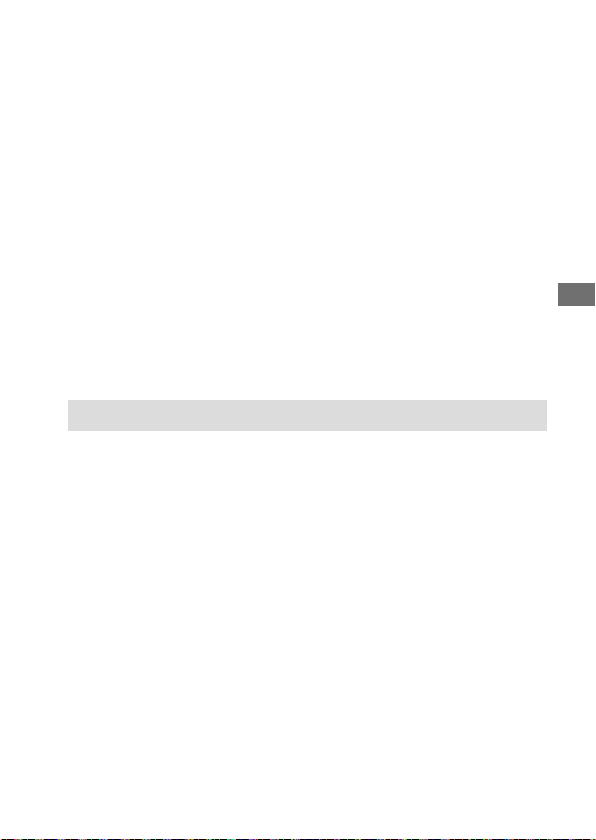
Introducción al software de ordenador
Nosotros ofrecemos el siguiente software de ordenador para realzar su
disfrute de fotos/películas. Acceda a una de las URL siguientes utilizando
su navegador de Internet y después descargue el software siguiendo las
instrucciones en pantalla.
Si uno de estos software ya está instalado en su ordenador, actualícelo a
la versión más reciente antes de utilizar.
Windows:
http://www.sony.co.jp/imsoft/Win/
Mac:
http://www.sony.co.jp/imsoft/Mac/
Puede comprobar el entorno de operación recomendado para el software en la
URL siguiente:
http://www.sony.net/pcenv/
Software de gestión de imagen (PlayMemories Home)
PlayMemories Home le permite importar imágenes fijas y películas a su
ordenador y verlas o utilizarlas.
Necesita instalar PlayMemories Home para importar películas XAVC S o
películas AVCHD a su ordenador.
Puede acceder al sitio web de descargas directamente desde la URL
siguiente:
http://www.sony.net/pm/
• Cuando conecte la cámara a su ordenador, es posible que se
añadan funciones nuevas a PlayMemories Home. La conexión de la
cámara a su ordenador es por consiguiente recomendada aunque
PlayMemories Home ya haya sido instalado en el ordenador.
Utilización de un ordenador
ES
59

Software de procesamiento RAW/control remoto de la cámara
• Puede revelar y editar imágenes RAW utilizando varias funciones de
ajuste como curva de tono y nitidez.
• Con el software, puede cambiar los ajustes de la cámara o liberar el
obturador desde un ordenador conectado a través de un cable USB.
Para controlar la cámara utilizando el software, primero seleccione
MENU
conecte la cámara a un ordenador a través de un cable USB.
(Ajustes) [Conexión USB] [PC remoto], después
60
ES

Elementos de MENU/Lista de iconos
Utilización de los elementos de MENU
Puede cambiar los ajustes relacionados con todas las operaciones de
la cámara incluyendo toma de imagen, reproducción, y método de
operación. También puede ejecutar funciones de la cámara desde el
MENU.
1
Pulse el botón MENU para
visualizar la pantalla de menú.
2
Seleccione el ajuste deseado que quiere ajustar utilizando
los lados superior/inferior/izquierdo/derecho de la rueda de
control o girando la rueda de control, y después pulse el centro
de la rueda de control.
Seleccione un icono en la
parte superior de la pantalla
y pulse el lado izquierdo/
derecho de la rueda de
control para moverse a otro
elemento de MENU.
Botón MENU
Elementos de MENU/Lista de iconos
Elementos de MENU/Lista de iconos
Pulse el botón MENU para
volver a la pantalla previa.
3
Seleccione el valor de ajuste deseado, y pulse el centro para
confirmar la selección.
ES
61

Lista de elementos de MENU
Para ver detalles sobre cada elemento de MENU, consulte la página de
referencia en la última columna o la Guía de Ayuda.
(Ajustes de cámara1)
Calidad/tamaño de imagen
Formato archivo
Tipo archivo RAW
Calidad JPEG
Tamañ img JPEG
Relación aspecto
APS-C/Super 35mm
RR Exp.Larga
RR ISO Alta
Rango color
Compensac. objetivo
Pestaña roja
Ajusta el formato de archivo para
imágenes fijas.
([RAW]/ [JPEG], etc.)
Selecciona el tipo de archivo para
imágenes RAW.
Selecciona la calidad de imagen
JPEG para [RAW & JPEG] o [JPEG] en
Formato archivo].
[
Selecciona el tamaño de las imágenes
fijas.
(L/ M/ S)
Selecciona la relación de aspecto para
las imágenes fijas.
Ajusta si se graba en tamaño
equivalente a APS-C para imágenes
fijas y tamaño equivalente a
Super 35 mm para películas.
Ajusta el procesamiento de reducción
de ruido para tomas con un tiempo
de exposición de 1 segundo o más.
Ajusta el procesamiento de reducción
de ruido para la toma de imágenes de
alta sensibilidad.
Cambia el espacio de color (gama de
colores reproducibles).
Selecciona el tipo de compensación
de objetivo.
49
Guía de
ayuda
49
48
Guía de
ayuda
Guía de
ayuda
Guía de
ayuda
Guía de
ayuda
Guía de
ayuda
Guía de
ayuda
62
ES

Modo de toma/manejo
Modo manejo
Ajustes de Variación
/ Recuperar
/ Memoria
Selecc. el soporte
Reg ajuste toma pers
AF
Modo de enfoque
Ajuste prior en AF-S
Ajuste prior en AF-C
Área de enfoque
Ajusta el modo de manejo, tal como
para toma continua.
([Autodispar]/ [Variación exposición],
etc.)
Ajusta la toma con autodisparador en
modo variación, el orden de las tomas
para variación de exposición, y la
variación de balance blanco.
Invoca ajustes registrados
previamente en [
Registra los modos y ajustes de la
cámara deseados .
Selecciona la ranura de tarjeta de
memoria desde la que se invocan los
ajustes o a la se registran los ajustes
para M1 a la M4.
Asigna funciones a la tecla
personalizada para invocar cuando se
hace la toma.
Selecciona el modo de enfoque.
([AF toma sencilla]/ [AF continuo],
etc.)
Ajusta el momento de la liberación del
obturador cuando [Modo de enfoque]
está ajustado a [AF toma sencilla],
[Enf. manual dir.] o [AF automático]
con un motivo fijo.
Ajusta el momento de la liberación del
obturador cuando [Modo de enfoque]
está ajustado a [AF continuo] o
[AF automático] con un motivo
moviéndose.
Selecciona el área de enfoque.
([Ancho]/ [Punto flexible], etc.)
/ Memoria].
43,
Guía de
ayuda
Guía de
ayuda
Guía de
ayuda
Guía de
ayuda
Guía de
ayuda
Guía de
ayuda
36
Guía de
ayuda
Guía de
ayuda
38
Elementos de MENU/Lista de iconos
ES
63

Ajustes de enfoque
Conm.áreaAF V/H
Iluminador AF
AF bloqueo central
Aj. prior. cara en AF
Sens. Seguim. AF
Sistema AF
AF c/obturador
Pre-AF
AF Eye-Start
Le permite enfocar utilizando el dial
frontal, el dial trasero o la rueda de
control.
Establece si quiere ajustar el
[Área de enfoque] y la posición del
cuadro de enfoque en base a la
posición de la cámara (horizontal o
vertical).
Ajusta el iluminador AF, que
proporciona luz para ayudarle a
enfocar en escenas oscuras.
Ajusta la función para seguir a un
motivo y continuar enfocando cuando
se pulsa el centro de la rueda de
control en la pantalla de toma de
imagen.
Ajusta si la cámara enfoca en base a
caras detectadas.
Ajusta la sensibilidad del seguimiento
AF para el modo de imagen fija.
Ajusta el método de enfoque
automático cuando hay colocado
un adaptador de montura
de objetivo LA-EA1/LA-EA3
(se vende por separado).
Ajusta si se realiza enfoque
automático cuando se pulsa hasta
la mitad el botón disparador. Esto
resulta útil cuando se quiere ajustar el
enfoque y la exposición por separado.
Ajusta si se realiza o no el enfoque
automático antes de pulsar el botón
disparador hasta la mitad.
Ajusta si se utiliza el enfoque
automático cuando mira a través del
visor si hay colocado un adaptador de
montura de objetivo LA-EA2/LA-EA4
(se vende por separado).
Guía de
ayuda
Guía de
ayuda
Guía de
ayuda
Guía de
ayuda
Guía de
ayuda
Guía de
ayuda
Guía de
ayuda
Guía de
ayuda
Guía de
ayuda
Guía de
ayuda
64
ES

Registro área AF
Borr. área AF reg,
Desact. Aut. Área AF
Mostr. área AF cont.
Área detección fase
Micro ajuste AF
Exposición
Compensar exp.
Restablec. comp. EV
ISO
ISO AUTO VO mín.
Modo medición
Ajusta si se mueve el cuadro de
enfoque a una posición asignada
previamente cuando se toman
imágenes fijas.
Borra la información de la posición
del cuadro de enfoque que ha sido
registrada utilizando
Registro área AF].
[
Ajusta si el área de enfoque se
visualiza todo el tiempo o desparece
automáticamente poco después de
enfocar.
Ajusta si se visualiza o no el área de
enfoque en modo [AF continuo].
Ajusta el área AF de detección de fase. Guía de
Ajusta con precisión la posición
de enfoque automático cuando se
utiliza el adaptador de montura
de objetivo LA-EA2 o LA-EA4
(se vende por separado).
Compensa el brillo de toda la imagen. Guía de
Ajusta si se mantiene el valor de
exposición ajustado utilizando
[Compensar exp.] cuando usted
desconecta la alimentación cuando el
dial de compensación de exposición
está ajustado a “0”.
Ajusta la sensibilidad ISO.
([ISO AUTO], etc.)
Ajusta el tiempo de exposición
más largo al que la sensibilidad
ISO comenzará a cambiar en modo
[ISO AUTO].
Selecciona el método para medir el
brillo.
([Multi]/ [Puntual], etc.)
Guía de
ayuda
Guía de
ayuda
Guía de
ayuda
Guía de
ayuda
ayuda
Guía de
ayuda
ayuda
Guía de
ayuda
Guía de
ayuda
Guía de
ayuda
Guía de
ayuda
Elementos de MENU/Lista de iconos
ES
65

Prior.cara mltmedic.
Punto medic. puntual
Paso exposición
AEL con obturad.
Ajuste están. exp.
Flash
Modo flash
Compensac. flash
Ajust.comp.exp.
Flash inalámbrico
Reducción ojos rojos
Color/WB/procesam. imgs
Balance blanco
ES
66
Ajusta si la cámara mide el brillo
en base a caras detectadas cuando
[Modo medición] está ajustado a
[Multi].
Ajusta si se coordina el punto de
medición puntual con el área de
enfoque cuando [Área de enfoque]
está ajustado a [Punto flexible] o
[Punto flex. expandid.].
Selecciona el tamaño del paso de
incremento para los valores del
tiempo de exposición, la abertura, y la
compensación de exposición.
Ajusta si se bloquea la exposición
cuando el botón disparador se pulsa
hasta la mitad. Esto resulta útil
cuando se quiere ajustar el enfoque y
la exposición por separado.
Ajusta el estándar para el valor de
exposición correcto para cada modo
de medición.
Establece los ajustes del flash. Guía de
Ajusta la intensidad de la luz del flash. Guía de
Ajusta si se refleja el valor de la
compensación de exposición en la
compensación de flash.
Ajusta si se toma con el flash
inalámbrico.
Reduce el efecto de ojos rojos cuando
se utiliza el flash.
Corrige el efecto del tono de la
luz ambiental para tomar motivos
blanquecinos en un tono blanco.
([Automático]/ [Luz diurna], etc.)
Guía de
ayuda
Guía de
ayuda
Guía de
ayuda
Guía de
ayuda
Guía de
ayuda
ayuda
ayuda
Guía de
ayuda
Guía de
ayuda
Guía de
ayuda
Guía de
ayuda

Ajuste prior en AWB
DRO/HDR automát.
Estilo creativo
Efecto de foto
Perfil de imagen
Asistencia de enfoque
Amplific. enfoque
Tiempo aum. enfoq.
Aum. inic. enfoq.
AF en ampl. enfoq
Selecciona qué tono se prioriza
cuando se toma en condiciones
de iluminación tal como luz
incandescente con [Balance blanco]
ajustado a [Automático].
Analiza el contraste de luz y sombra
entre el motivo y el fondo dividiendo
la imagen en áreas pequeñas, y crea
una imagen con el brillo y gradación
óptimos.
Selecciona el procesamiento de
imagen deseado.
También puede ajustar el contraste, la
saturación, y la nitidez.
([Vívido]/ [Retrato], etc.)
Toma imágenes con una textura única
para el efecto deseado.
([Cámara de juguete]/
[Monocr. tonos ricos], etc.)
Cambia ajustes tales como de color y
tono cuando se graban imágenes.
* Esta función es para creadores de
películas expertos.
Amplía la imagen antes de hacer la
toma para que pueda comprobar el
enfoque.
Ajusta el tiempo durante el que la
imagen se mostrará ampliada.
Ajusta la escala de aumento inicial
cuando se utiliza [Amplific. enfoque].
Establece si se enfoca
automáticamente o no cuando
está siendo visualizada una imagen
ampliada. Mientras la imagen
ampliada está siendo visualizada,
usted puede enfocar una área más
pequeña que el punto flexible.
Guía de
ayuda
Guía de
ayuda
Guía de
ayuda
Guía de
ayuda
Guía de
ayuda
Guía de
ayuda
Guía de
ayuda
Guía de
ayuda
Guía de
ayuda
Elementos de MENU/Lista de iconos
ES
67

Asistencia MF
Ajuste de resalte
Asistencia a la toma
Toma sin parpad.
Registro de rostros
Prior. rostros registr.
Visualiza una imagen ampliada
cuando se enfoca manualmente.
Ajusta la función de resalte, que
realza el contorno de las áreas
enfocadas cuando se enfoca
manualmente.
Detecta titileo/parpadeo de fuentes
de luz artificial tal como iluminación
fluorescente y cronometra el tiempo
de la toma de imágenes a los
momentos cuando el titileo va a tener
menos impacto.
Registra o cambia la persona a la
que se va a dar prioridad cuando se
enfoca.
Detecta la cara registrada con
mayor prioridad utilizando
[Registro de rostros].
Guía de
ayuda
Guía de
ayuda
Guía de
ayuda
Guía de
ayuda
Guía de
ayuda
(Ajustes de cámara2)
Película
Modo de exposic.
Modo de exposic.
Formato archivo
Grabar ajuste
ES
68
Pestaña púrpura
Ajusta el modo de exposición cuando
se toman películas.
Ajusta el modo de exposición cuando
se toman películas a cámara lenta/
cámara rápida.
Selecciona el formato de archivo de
película.
([XAVC S 4K]/ [AVCHD], etc.)
Selecciona una frecuencia de
fotogramas y la velocidad de bits para
la película.
Guía de
ayuda
Guía de
ayuda
50
51

Aj. cám. len+ráp
Grabación proxy
Velocidad AF
Sens. Seguim. AF
Auto obtur. lento
Grabación de sonido
Nivel grabac. audio
Visual. nivel aud.
Tiempo Salid. Audio
Reducc. ruido viento
Visual. marcador
Ajustes marcador
Modo luz de vídeo
Pelíc. c. disparador
Cambia los ajustes para toma de
películas a cámara lenta y cámara
rápida.
Graba archivos proxy de velocidad de
bits baja simultáneamente cuando se
graban películas XAVC S.
Cambia la velocidad de enfoque
cuando se utiliza el enfoque
automático en modo película.
Ajusta la sensibilidad del seguimiento
AF para el modo película.
Establece la función que ajusta
automáticamente el tiempo de
exposición según el brillo del entorno
en modo película.
Ajusta si se graba el audio cuando se
toma una película.
Ajusta el nivel de grabación de audio
durante la grabación de película.
Ajusta si se visualiza el nivel de audio. Guía de
Ajusta el momento de la salida
de audio durante la grabación de
película.
Reduce el ruido del viento durante la
grabación de películas.
Ajusta si se visualizan marcadores
en el monitor cuando se graban
películas.
Ajusta qué marcadores se visualizan
en el monitor cuando se graban
películas.
Establece el ajuste de iluminación
para la luz LED HVL-LBPC
(se vende por separado).
Graba películas utilizando el botón
disparador.
Guía de
ayuda
Guía de
ayuda
Guía de
ayuda
Guía de
ayuda
Guía de
ayuda
Guía de
ayuda
Guía de
ayuda
ayuda
Guía de
ayuda
Guía de
ayuda
Guía de
ayuda
Guía de
ayuda
Guía de
ayuda
Guía de
ayuda
Elementos de MENU/Lista de iconos
ES
69

Obturad/SteadyShot
Toma silenciosa
e-Prim. cortin. obtur.
Liberar sin objetivo
Liberar sin tarj. mem.
SteadyShot
Ajustes SteadyShot
Zoom
Zoom
Ajuste de zoom
Rotación anillo zoom
Visualización/revisión auto.
Botón DISP
FINDER/MONITOR
Vel. transm. visor
ES
70
Toma imágenes sin el sonido del
obturador.
Ajusta si se utiliza la función de
primera cortina del obturador
electrónico.
Ajusta si se libera el obturador cuando
no está colocado el objetivo.
Ajusta se se libera o no el obturador
cuando no hay insertada una tarjeta
de memoria.
Ajusta si se activa SteadyShot para
tomar.
Hace ajustes de SteadyShot. Guía de
Ajusta la escala de zoom para
funciones de zoom distintas de la del
zoom óptico.
Ajusta si se utilizan o no el zoom de
imagen clara y el zoom digital cuando
se usa el zoom.
Asigna el acercamiento/alejamiento
con zoom a la dirección de giro del
objetivo zoom. Esta función está
disponible solamente con un objetivo
zoom motorizado que sea compatible
con esta función.
Ajusta el tipo de información que se
va a visualizar en el monitor o en el
visor cuando se pulsa el botón DISP.
Ajusta el método para cambiar la
visualización entre el visor electrónico
y el monitor.
Establece la velocidad de fotogramas
para el visor cuando se toman
imágenes fijas.
Guía de
ayuda
Guía de
ayuda
Guía de
ayuda
Guía de
ayuda
Guía de
ayuda
ayuda
Guía de
ayuda
Guía de
ayuda
Guía de
ayuda
Guía de
ayuda
Guía de
ayuda
Guía de
ayuda

Ajuste de cebra
Línea de cuadrícula
Guía ajuste exposic.
Visualiz. en directo
Longitud capt. cont.
Rev.automática
Operación personalizada
Tecla person.
Tecla person.
Tecla person.
Ajustes menú func.
Establece las franjas visualizadas para
ajustar el brillo.
Visualiza líneas de cuadrícula para
ajustar la composición de la imagen.
Ajusta la guía que se visualiza cuando
se cambian ajustes de exposición en
la pantalla de toma.
Ajusta si se reflejan ajustes tal como
la compensación de exposición en la
visualización en pantalla.
Ajusta si se visualiza un indicador del
tiempo restante para el que la toma
continua se puede realizar a la misma
velocidad de toma.
Ajusta la revisión automática para
visualizar la imagen capturada
después de hacer la toma.
Asigna funciones a las diferentes
teclas para que usted pueda realizar
las operaciones más rápidamente
pulsando las teclas cuando toma
imágenes fijas.
Asigna funciones a las diferentes
teclas para que usted pueda realizar
las operaciones más rápidamente
pulsando las teclas cuando toma
películas.
Asigna funciones a las teclas para que
usted pueda realizar las operaciones
más rápidamente pulsando las teclas
cuando reproduce imágenes.
Personaliza las funciones visualizadas
cuando se pulsa el botón Fn (Función).
Guía de
ayuda
Guía de
ayuda
Guía de
ayuda
Guía de
ayuda
44
Guía de
ayuda
Guía de
ayuda
Guía de
ayuda
Guía de
ayuda
Guía de
ayuda
Elementos de MENU/Lista de iconos
ES
71

Ajuste de dial
Rotación de Av/Tv
Dial de compens. Ev
Botón MOVIE
Bloq. part. funcional.
Señales audio
Ajusta las funciones de los diales
frontal y trasero cuando el modo de
exposición está ajustado a M. Los
diales se pueden utilizar para ajustar
el tiempo de exposición y el valor de
abertura.
Ajusta la dirección de giro del dial
delantero o trasero o de la rueda
de control para ajustar el valor de
abertura o el tiempo de exposición.
Ajusta si se compensa la exposición
con el dial frontal o el dial trasero.
Habilita o inhabilita el botón MOVIE. Guía de
Ajusta si se inhabilitan temporalmente
el multiselector, la rueda de control, o
los diales frontal y trasero cuando se
mantiene pulsado el botón Fn.
Selecciona si la cámara emite pitidos
durante las operaciones de enfoque
automático y del autodisparador.
Guía de
ayuda
Guía de
ayuda
Guía de
ayuda
ayuda
Guía de
ayuda
Guía de
ayuda
(Red)
Func Enviar a smart.
Enviar a ordenador
Func. transfer. FTP
Ver en TV
ES
72
Pestaña verde
Ajusta las películas que se van
a transferir a un smartphone, o
transfiere imágenes a un smartphone.
Hace una copia de seguridad de
las imágenes transfiriéndolas a un
ordenador conectado a una red.
Ajusta la transferencia de imagen
utilizando FTP y la ejecuta.
* Se requieren conocimientos básicos
del servidor FTP.
Le permite ver imágenes en un
televisor que puede conectarse a la
red.
Guía de
ayuda
Guía de
ayuda
55
Guía de
ayuda

Ctrl con smartphone
Modo avión
Ajustes Wi-Fi
Ajustes Bluetooth
Ajust vínc info ubic
Edit. Nombre Dispos.
Import. certific. raíz
Restablecer conf. red
Ajusta la condición para conectar la
cámara a un smartphone.
Inhabilita las comunicaciones
inalámbricas tales como las funciones
Wi-Fi, NFC, y Bluetooth del dispositivo.
Le permite registrar su punto de
acceso y comprobar o cambiar la
información de la conexión Wi-Fi.
Controla los ajustes para conectar la
cámara con un smartphone a través
de una conexión Bluetooth.
Obtiene información de ubicación del
smartphone emparejado y la graba en
las imágenes capturadas.
Cambia el nombre de dispositivo bajo
Wi-Fi Direct, etc.
Importa un certificado raíz a la
cámara.
Restaura todos los ajustes de red. Guía de
Guía de
ayuda
Guía de
ayuda
Guía de
ayuda
Guía de
ayuda
Guía de
ayuda
Guía de
ayuda
Guía de
ayuda
ayuda
Elementos de MENU/Lista de iconos
(Reproducción)
Proteger
Rotar
Borrar
Valoración
Ajust. val.(tecl. pers)
Pestaña azul
Protege las imágenes grabadas contra
el borrado accidental.
Gira la imagen. Guía de
Borra imágenes. Guía de
Asigna una evaluación para imágenes
grabadas en una escala de
Ajusta la evaluación (número de
que se puede seleccionar utilizando
la tecla personalizada a la que
se ha asignado [Valoración] con
Tecla person.].
[
a .
)
Guía de
ayuda
ayuda
ayuda
Guía de
ayuda
Guía de
ayuda
ES
73

Especific. Impresión
Copiar
Toma fotográfica
Aumentar
Aum. aumento inic
Aum. posic. inicial
Diapositivas
Selecc. soporte repr.
Modo visualización
Índice imágenes
Mostr grp capt cont
Rotación visualizac.
Especifica de antemano en la tarjeta
de memoria qué imágenes fijas se
van a imprimir más tarde.
Copia imágenes de la tarjeta
de memoria en la ranura para
tarjeta de memoria designada en
[Selecc. soporte repr.] a la tarjeta de
memoria en la otra ranura.
Captura una escena elegida en una
película para guardarla como imagen
fija.
Amplía las imágenes de reproducción. Guía de
Ajusta la escala de aumento inicial
cuando se reproducen imágenes
ampliadas.
Ajusta el área de aumento inicial
cuando se reproducen imágenes
ampliadas.
Reproduce un pase de diapositivas. Guía de
Selecciona la ranura para tarjeta de
memoria de la tarjeta de memoria
que se va a reproducir.
Reproduce imágenes de una fecha
especificada o carpeta especificada
de imágenes fijas y películas.
Visualiza múltiples imágenes al
mismo tiempo.
Ajusta si se visualizan las imágenes
tomadas continuamente como grupo.
Ajusta la orientación de la
reproducción para imágenes tomadas
verticalmente.
Guía de
ayuda
Guía de
ayuda
Guía de
ayuda
ayuda
Guía de
ayuda
Guía de
ayuda
ayuda
Guía de
ayuda
Guía de
ayuda
Guía de
ayuda
Guía de
ayuda
Guía de
ayuda
74
ES
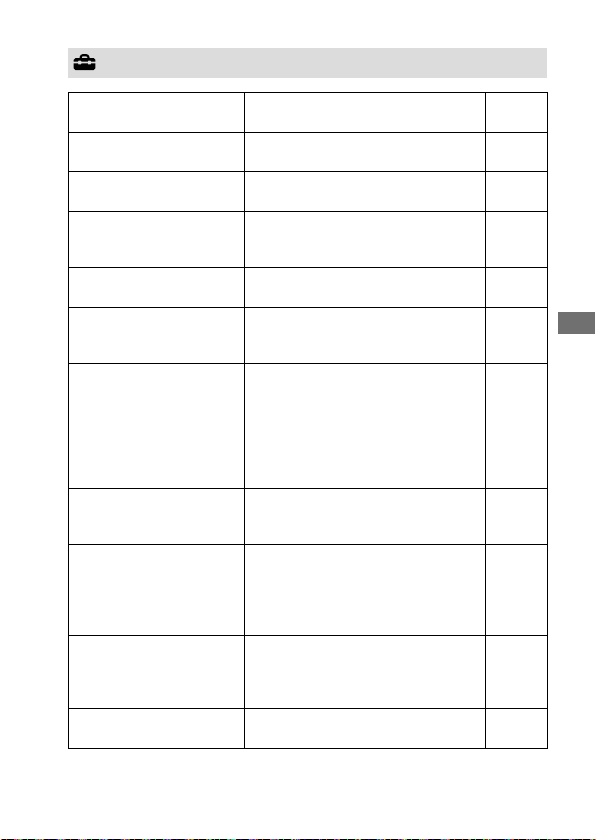
(Ajustes)
Pestaña amarilla
Brillo de monitor
Brillo del visor
Temper. color visor
Asist. visual. Gamma
Ajustes de volumen
Confirm.Borrar
Calidad visual
Hora inic. ahor. ener.
Temp. APAGA auto
Selector NTSC/PAL*
Modo limpieza
Ajusta el brillo de la pantalla. Guía de
Ajusta el brillo del visor electrónico. Guía de
Ajusta la temperatura de color del
visor.
Ajusta la pantalla para facilitar el
monitoreo cuando se visualiza una
película S-Log o HLG.
Ajusta el volumen para la
reproducción de películas.
Ajusta si [Borrar] o [Cancelar] se
preselecciona en la pantalla de
confirmación de borrado.
Ajusta la calidad de la visualización.
* Cuando está seleccionado [Alta],
la batería se consume más
rápidamente.
* Cuando la temperatura de la cámara
es alta, [Calidad visual] puede
bloquearse a [Estándar].
Ajusta los intervalos de tiempo para
cambiar automáticamente al modo de
ahorro de energía.
Ajusta la temperatura de la cámara
a la que la cámara se apaga
automáticamente durante la toma.
Cuando tome en modo de sujeción
1
con la mano, ajuste a [Estándar].
Cambia el formato de televisión del
dispositivo para que usted pueda
tomar en un formato de película
diferente.
Inicia el modo de limpieza para
limpiar el sensor de imagen.
ayuda
ayuda
Guía de
ayuda
Guía de
ayuda
Guía de
ayuda
Guía de
ayuda
Guía de
ayuda
Guía de
ayuda
Guía de
ayuda
Guía de
ayuda
Guía de
ayuda
Elementos de MENU/Lista de iconos
ES
75

Operación táctil
Pantall./almoh. táctil
Ajust. almohad.táctil
Modo demostración
Ajustes TC/UB
Mando a distancia
Ajustes HDMI
Sel. de salida 4K
Conexión USB
Ajuste USB LUN
Ajusta si se activa o no la operación
táctil del monitor.
Selecciona si se activa la operación
del panel táctil cuando se toma
con el monitor, o la operación de la
superficie táctil cuando se toma con
el visor.
Hace ajustes relacionados con la
operación de la superficie táctil.
Ajusta la reproducción de
demostración de películas a activado
o desactivado.
Ajusta el código de tiempo (TC) y bit
de usuario (UB).
* Esta función es para creadores de
películas expertos.
Ajusta si se utiliza el mando a
distancia por infrarrojos.
Establece los ajustes de HDMI.
* Las imágenes no aparecerán en el
monitor de la cámara si usted graba
películas mientras la cámara está
conectada a un dispositivo HDMI
Formato archivo] ajustado a
con [
[XAVC S 4K].
Ajusta cómo grabar y emitir películas
4K a través de HDMI cuando la cámara
está conectada a un grabador/
reproductor externo que admite 4K.
Ajusta el método de conexión USB. Guía de
Realza la compatibilidad limitando
las funciones de conexión USB. Ajuste
a [Multi] en condiciones normales y
a [Sencillo] solamente cuando no se
pueda establecer la conexión.
45
45
Guía de
ayuda
Guía de
ayuda
Guía de
ayuda
Guía de
ayuda
Guía de
ayuda
Guía de
ayuda
ayuda
Guía de
ayuda
76
ES

Alimentación USB
Ajustes PC remoto
Idioma
Ajuste fecha/hora
Configuración área
Inform. de copyright
Formatear
Número archivo
Establ. nombre arch.
Ajustes soport. grab.
Selec. carpeta grab.
Carpeta nueva
Nombre carpeta
Recuperar BD imág.
Ver info del soporte
Ajusta si se suministra alimentación
a través de la conexión USB cuando
la cámara está conectada a un
ordenador o dispositivo USB.
Controla los ajustes de toma remota
del PC.
Selecciona el idioma. 33
Ajusta la fecha, la hora y el horario de
verano.
Ajusta la ubicación de utilización. Guía de
Ajusta la información de derechos de
autor para imágenes fijas.
Formatea la tarjeta de memoria. Guía de
Ajusta el método utilizado para
asignar números de archivo.
Cambia los 3 primeros caracteres
de los nombres de archivo para
imágenes fijas.
Ajusta el método para grabar
imágenes en dos ranuras para tarjeta
de memoria.
Cambia la carpeta seleccionada para
guardar imágenes fijas.
Crea una carpeta nueva para guardar
imágenes fijas.
Ajusta el formato de carpeta para
imágenes fijas.
Recupera el archivo de base de datos
de imagen y habilita la grabación y la
reproducción.
Visualiza el tiempo de grabación
restante de películas y el número de
imágenes fijas que se pueden grabar
en la tarjeta de memoria.
Guía de
ayuda
Guía de
ayuda
33
ayuda
Guía de
ayuda
ayuda
Guía de
ayuda
Guía de
ayuda
Guía de
ayuda
Guía de
ayuda
Guía de
ayuda
Guía de
ayuda
Guía de
ayuda
Guía de
ayuda
Elementos de MENU/Lista de iconos
ES
77

Versión
Restablecer ajuste
Visualiza la versión del software de
la cámara.
Restablece los ajustes a sus valores
predeterminados. Seleccione
[Inicializar] para restaurar
todos los ajustes a sus valores
predeterminados.
Guía de
ayuda
Guía de
ayuda
(Mi Menú)
Añadir elemento
Ordenar elemento
Borrar un elemento
Borrar una página
Borrar todo
1
*
Si cambia este elemento, necesitará formatear la tarjeta de memoria para
su compatibilidad con el sistema PAL o NTSC. Además, tenga en cuenta que
tal vez no sea posible reproducir películas grabadas para el sistema NTSC en
televisores de sistema PAL.
ES
Añade elementos de MENU deseados
a
(Mi Menú).
Ordena los elementos de MENU
añadidos a
Borra elementos de MENU añadidos a
(Mi Menú).
Borra todos los elementos de MENU
de una página en
Borra todos los elementos de MENU
añadidos a
(Mi Menú).
(Mi Menú).
(Mi Menú).
78
Pestaña gris
Guía de
ayuda
Guía de
ayuda
Guía de
ayuda
Guía de
ayuda
Guía de
ayuda

Lista de iconos en el monitor
Los contenidos visualizados y sus posiciones en las ilustraciones son solo
directrices, y pueden variar de las visualizaciones reales.
Iconos en la pantalla de toma de imagen
Modo de monitor Modo de visor
Elementos de MENU/Lista de iconos
Modo de toma/
Reconocimiento de escena
P P A S M
Modo de toma (34)
Número de registro (63)
Iconos de reconocimiento de
escena
Ajustes de la cámara
NO CARD
Estado de la tarjeta de memoria
(28, 87)
100
Número restante de imágenes
grabables (88)
Escribiendo datos / Número
de imágenes que quedan por
grabar
Relación de aspecto de las
imágenes fijas (62)
ES
79

42M 36M 18M 15M 11M 8.9M
4.5M 3.8M
Tamaño de imagen de las
imágenes fijas (48)
RAW
Grabación RAW (comprimido/sin
comprimir) (49)
X.FINE FINE STD
Calidad JPEG (49)
XAVCS4K XAVCSHD AVCHD
Formato de archivo de las
películas (50)
Ajuste de grabación de las
películas (51)
120p 60p 60i 30p 24p
100p 50p 50i 25p
Frecuencia de fotogramas de las
películas (51)
Grabación proxy (69)
120fps 60fps 30fps 15fps 8fps
4fps
100fps 50fps 25fps 12fps 6fps
3fps 2fps 1fps
Frecuencia de fotogramas para
toma a cámara lenta/cámara
rápida (69)
Carga de flash en curso
Efecto ajust. desact. (71)
Iluminador AF (64)
Flicker
Se detecta titileo (68)
Desactivar/activar SteadyShot,
Aviso de movimiento de la
cámara (70)
Dist. focal SteadyS./ Aviso de
movimiento de la cámara (70)
Zoom inteligente/
Zoom Imag. Clara/ Zoom digital
(70)
—PC—
PC remoto (77)
Verificac. luminosa
Toma silenciosa (70)
Mando a distancia por infrarrojos
APS-C/Super 35mm (62)
ES
80
Grabación de películas sin audio
(69)

Reducc. ruido viento (69)
Activada la escritura de
información de derechos de
autor (77)
Asist. visual. Gamma (75)
Aviso de calentamiento
Archivo de base de datos lleno/
Error de archivo de base de
datos
Batería
Cancelar el enfoque (46)
Cancelar AF de bloqueo
Enfoque puntual
Realización de [Enfoque puntual]
(47)
NFC activado (54)
Conexión Bluetooth disponible/
Conexión Bluetooth no
disponible (73)
Conectado a smartphone / No
conectado a smartphone
Obteniendo información de
ubicación/No se puede obtener
información de ubicación (73)
Modo avión (73)
Batería restante (26)
Aviso de batería restante
Suministro de alimentación USB
(77)
Ajustes de toma de imagen
Modo manejo (43)
Modo flash (66)/
Flash inalámbrico (66)/
Reducción ojos rojos (66)
±0.0
Compensac. flash (66)
Modo de enfoque (36)
Elementos de MENU/Lista de iconos
ES
81

Área de enfoque (38)
Modo medición (65)
AWB
7500K A5 G5
Balance blanco (Automático,
Predeterminado, Submarino
automát., Personalizado,
Temperatura de color, Filtro de
color) (66)
Opt.gama diná./HDR automát.
(67)
+3 +3 +3
Estilo creativo (67)/Contraste,
saturación, y nitidez
Efecto de foto (67)
Prioridad cara en AF (64)
~
Perfil de imagen (67)
Prior. a soporte grab. (77)
Indicador de enfoque/ajustes
de exposición
Indicador de enfoque (37)
1/250
Tiempo de exposición
F3.5
Valor de abertura
Compensación de exposición
(65)/ Medida manual
ISO400 ISO AUTO
Sensibilidad ISO (65)
Bloqueo AE / Bloqueo FEL
Guías/otros
AF de bloqueo
Cancelar AF de bloqueo
Visualización guía para AF de
bloqueo (64)
Cancelar el enfoque
Visualización guía para
cancelación del enfoque (46)
Indicador de Variación
Área de medición puntual (65)
82
ES

Guía de ajuste de exposición
(71)
Indicador de tiempo de
exposición
Indicador de abertura
Histograma
Medidor de nivel digital
STBY REC
En espera de grabación de
película/Grabación de película
en curso
1:00:12
Tiempo de grabación de película
real (horas: minutos: segundos)
Visual. nivel aud. (69)
Control de REC (76)
00:00:00:00
Código de tiempo (horas:
minutos: segundos: fotogramas)
(76)
00 00 00 00
Bit de usuario (76)
Elementos de MENU/Lista de iconos
ES
83

Iconos en la pantalla de reproducción
Visualización de reproducción de
una sola imagen
Información básica
Soporte de reproducción (74)
Modo visualización (74)
Valoración (73)
Proteger (73)
DPOF
Ajuste DPOF (74)
3/7
Número de archivo/Número
de imágenes en modo de
visualización
NFC activado (54)
Batería restante (26)
ES
84
Visualización de histograma
Grupo de toma continua (74)
Película Proxy incluida (69)
Ajustes de la cámara
Consulte “Iconos en la pantalla de
toma de imagen” (página79).
Ajustes de toma de imagen
Error de Efecto de foto
Error HDR auto (67)
35mm
Distancia focal del objetivo
HLG
Grabación HDR (Hybrid LogGamma)

Consulte “Iconos en la pantalla de
toma de imagen” (página79) para
otros iconos visualizados en este
área.
Información de la imagen
Información de latitud/longitud
(73)
2017 - 1 - 1 10:37AM
Fecha de grabación (33)
100-0003
Número de carpeta Número
de archivo (77)
Histograma (Luminancia/R/G/B)
Elementos de MENU/Lista de iconos
ES
85

Acerca de este producto
Especificaciones
Duración de la batería y número de imágenes grabables
Duración de la
batería
Toma (imágenes fijas)
Toma actual
(películas)
Toma continua
(películas)
• Las estimaciones de arriba para la duración de la batería y el número de
imágenes grabables son aplicables cuando la batería ha sido cargada
completamente. La duración de la batería y el número de imágenes
podrá disminuir dependiendo de las condiciones de uso.
• La duración de la batería y el número de imágenes grabables
son estimaciones basadas tomando imágenes con los ajustes
predeterminados en las condiciones siguientes:
– Utilizando la batería a una temperatura ambiente de 25 °C
– Utilización de una tarjeta de memoria Sony SDXC
(se vende por separado)
– Utilizando un objetivo FE 28-70 mm F3.5-5.6 OSS
(se vende por separado)
• Los números para “Toma (imágenes fijas)” están basados en el estándar
CIPA y tomando en las condiciones siguientes:
(CIPA: Camera & Imaging Products Association)
– Se toma una imagen cada 30
– La alimentación se conecta y desconecta una de cada diez veces.
ES
Modo de pantalla
Modo de visor
Modo de pantalla
Modo de visor
Modo de pantalla
Modo de visor
segundos.
― Aprox. 650
― Aprox. 530
Aprox. 115 minuto ―
Aprox. 100 minuto ―
Aprox. 190 minuto ―
Aprox. 180 minuto ―
Número de
imágenes
(U3)
86

• El número de minutos para toma de película está basado en el estándar
CIPA y tomando en las condiciones siguientes:
– La calidad de imagen está ajustada a XAVC S HD 60p 50M / 50p 50M.
– Toma actual (películas): La duración de la batería se basa en
operaciones repetidas de toma de imagen, zoom, en espera,
apagado/encendido, etc.
– Toma continua (películas): La duración de la batería está basada en
la toma sin parar hasta alcanzar el límite (29
minutos), y continuando
después pulsando el botón MOVIE (Película) otra vez. No se utilizan
otras funciones, tal como el zoom.
Tarjetas de memoria que se pueden utilizar
Cuando utilice tarjetas de memoria microSD o Memory Stick Micro con
esta cámara, asegúrese de utilizar el adaptador apropiado.
Tarjetas de memoria SD
Formato de grabación Tarjeta de memoria admitida
Imagen fija
AVCHD
4K 60 Mbps*
HD 50 Mbps o menos*
XAVC S
* Incluyendo cuando se graban películas proxy al mismo tiempo
HD 60 Mbps
4K 100 Mbps*
HD 100 Mbps
Memory Stick
Formato de grabación Tarjeta de memoria admitida
Imagen fija
AVCHD
4K 60 Mbps*
HD 50 Mbps o menos*
XAVC S
* Incluyendo cuando se graban películas proxy al mismo tiempo
HD 60 Mbps
4K 100 Mbps*
HD 100 Mbps
Tarjeta SD/SDHC/SDXC
Tarjeta SD/SDHC/SDXC (Class 4 o más
rápida, o U1 o más rápida)
Tarjeta SDHC/SDXC (Class 10, o U1 o
más rápida)
Tarjeta SDHC/SDXC (U3)
Memory Stick PRO Duo/
Memory Stick PRO-HG Duo
Memory Stick PRO Duo (Mark 2)/
Memory Stick PRO-HG Duo
Memory Stick PRO-HG Duo
—
ES
87
Acerca de este producto
Acerca de este producto

Nota
• Utilice la ranura1 cuando esté utilizando una tarjeta de memoria UHS-II.
Además, seleccione MENU
[Prior. a soporte grab.] [Ranura 1].
• Memory Stick PRO Duo no se puede utilizar en la ranura 1.
• Cuando se utiliza una tarjeta de memoria SDHC para grabar una película
XAVC S durante periodos de tiempo prolongados, las películas grabadas se
dividen en archivos de un tamaño de 4GB Los archivos divididos se pueden
manejar como un solo archivo importándolos a un ordenador utilizando
PlayMemories Home.
• Cuando grabe una película en tarjetas de memoria en ambas ranura 1 y ranura
2 con los ajustes de cámara siguientes, inserte dos tarjetas de memoria
con el mismo sistema de archivo. Las películas XAVC S no se pueden grabar
simultáneamente cuando se utiliza una combinación de sistema de archivo
exFAT y sistema de archivo FAT32.
Formato archivo] está ajustado a [XAVC S 4K] o [XAVC S HD]
–[
–[Modo de grabación] en [Ajustes soport. grab.] está ajustado a
[Grabac. simult.(
Tarjeta de memoria SDXC
Memory Stick PRO Duo (Mark2)
Memory Stick PRO-HG Duo
Tarjeta de memoria SDHC
• Cargue la batería suficientemente antes de intentar recuperar los archivos de
base de datos de la tarjeta de memoria.
)] o [Grab simult( / )]
Tarjeta de memoria Sistema de archivo
(Ajustes) [Ajustes soport. grab.]
exFAT
FAT32
Número de imágenes grabables
Cuando inserte una tarjeta de memoria en la cámara y ajuste el
interruptor ON/OFF (Alimentación) a “ON”, se visualizará en la pantalla
el número de imágenes que se pueden grabar (si continúa tomando
imágenes utilizando los ajustes actuales).
Nota
• Cuando “0” (el número de imágenes grabables) parpadea en naranja, significa
que la tarjeta de memoria está llena. Reemplace la tarjeta de memoria con
otra, o borre imágenes de la tarjeta de memoria actual.
• Cuando “NO CARD” parpadea en naranja, significa que no se ha insertado
tarjeta de memoria. Inserte una tarjeta de memoria.
ES
88

El número de imágenes que se pueden grabar en una
tarjeta de memoria
La tabla siguiente muestra el número aproximado de imágenes que se
pueden grabar en una tarjeta de memoria formateada con esta cámara.
Los valores han sido definidos utilizando tarjetas de memoria de Sony
estándar para las pruebas. Los valores pueden variar dependiendo de las
condiciones de la toma y el tipo de tarjeta de memoria utilizado.
Tamañ img JPEG]: [L: 42M]
[
Relación aspecto]: [3:2]*
[
Calidad JPEG/
Formato archivo
Estándar
Fina
Extrafina
RAW & JPEG (RAW comprimido)*
RAW (RAW comprimido)
RAW & JPEG (RAW sin comprimir)*
RAW (RAW sin comprimir)
1
Cuando [ Relación aspecto] está ajustado a algo distinto de [3:2], usted
*
puede grabar más imágenes que los números mostrados en la tabla
(excepto cuando está seleccionado [RAW]).
2
[ Calidad JPEG] Cuando está seleccionado [RAW & JPEG]: [Fina]
*
Nota
• Aunque el número de imágenes grabables sea más alto de 9 999 imágenes,
aparecerá “9999”.
• Los números mostrados son cuando se utiliza una tarjeta de memoria de
Sony.
1
(Unidades: Imágenes)
8 GB 32 GB 64 GB 256 GB
770 3 100 6 200 24 500
520 2 100 4 200 16 500
270 1 050 2 150 8 700
2
130 520 1 050 4 200
170 700 1 400 5 600
2
75 300 600 2 400
88 355 710 2 850
Acerca de este producto
ES
89

Tiempos de película grabables
La tabla siguiente muestra los tiempos de grabación totales aproximados
utilizando una tarjeta de memoria formateada con esta cámara. Los
valores pueden variar dependiendo de las condiciones de la toma y el
tipo de tarjeta de memoria utilizado. Los tiempos de grabación para
cuando [
son tiempos de grabación cuando se toma con [
Formato archivo] está ajustado a [XAVC S 4K] y [XAVC S HD]
Grabación proxy]
ajustado a [Desactivar].
(h (hora), min (minuto))
Formato de
archivo
XAVC S 4K 30p 100M/
XAVC S HD 120p 100M/
AVCHD 60i 24M (FX)/
* Solamente cuando [Selector NTSC/PAL] está ajustado a NTSC
ES
Ajuste de
grabación
25p 100M
30p 60M/
25p 60M
24p 100M*
24p 60M*
100p 100M
120p 60M/
100p 60M
60p 50M/
50p 50M
60p 25M/
50p 25M
30p 50M/
25p 50M
30p 16M/
25p 16M
24p 50M*
50i 24M (FX)
60i 17M (FH)/
50i 17M (FH)
8 GB 32 GB 64 GB 256 GB
8min 35min 1h 15min 5h 15min
10min 1h 2h 5min 8h 35min
8min 35min 1h 15min 5h 15min
10min 1h 2h 5min 8h 35min
8min 35min 1h 15min 5h 15min
10min 1h 2h 5min 8h 35min
15min 1h 15min 2h 30min 10h 25min
30min 2h 25min 5h 20h 10min
15min 1h 15min 2h 30min 10h 25min
50min 3h 50min 7h 45min 31h 25min
15min 1h 15min 2h 30min 10h 25min
40min 2h 55min 6h 24h 15min
55min 4h 5min 8h 15min 33h 15min
90

• Es posible tomar continuamente durante 29 minuto aproximadamente
(un límite específico del producto). El tiempo grabable continuo puede
variar en las situaciones siguientes:
– Cuando se toman películas a cámara lenta/cámara rápida: La
grabación se detendrá automáticamente cuando el archivo grabado
alcance aproximadamente 29 minuto (la película reproducida alcance
aproximadamente 29 minuto).
(La grabación se detendrá automáticamente cuando el archivo
grabado alcance aproximadamente 15 minuto si [
está ajustado a [60p/50p] y [
[30fps/25fps].)
• Los tiempos para películas a cámara lenta/cámara rápida son tiempos
de reproducción, no tiempos de grabación.
Nota
• El tiempo grabable de películas varía porque la cámara está equipada con
VBR (Velocidad de bits variable), que ajusta automáticamente la calidad de
imagen dependiendo de la escena que se está tomando. Cuando grabe un
motivo que se mueve rápidamente, la imagen será más clara pero el tiempo
grabable será más corto porque se requiere más memoria para grabar. El
tiempo grabable también varía dependiendo de las condiciones de la toma,
del motivo o de los ajustes de calidad y tamaño de imagen.
• Los tiempos mostrados son tiempos grabables utilizando una tarjeta de
memoria de Sony.
Veloc transmisión] está ajustado a
Grabar ajuste]
Notas sobre la grabación de película continua
• La grabación de película de alta calidad y la toma continua a alta
velocidad requieren gran cantidad de alimentación. Por lo tanto, si
continúa tomando imágenes, la temperatura dentro de la cámara
subirá, especialmente la del sensor de imagen. En tales casos, la cámara
se apagará automáticamente porque la superficie de la cámara se
calienta a una temperatura alta o la temperatura alta afecta a la calidad
de las imágenes o al mecanismo interno de la cámara.
Acerca de este producto
ES
91

• La duración del tiempo disponible para grabación de película continua
cuando la cámara graba con los ajustes predeterminados después de
haber desconectado la alimentación durante un rato es como sigue. Los
valores indican el tiempo continuo desde cuando la cámara comienza a
grabar hasta que la cámara deja de grabar.
Temperatura
ambiente
20 °C
30 °C
40 °C
Tiempo de grabación continua
para películas (HD)
Aprox. 29minuto Aprox. 29minuto
Aprox. 29minuto Aprox. 29minuto
Aprox. 29minuto Aprox. 29minuto
Tiempo de grabación continua
para películas (4K)
[Temp. APAGA auto]: [Estándar]
HD: XAVC S HD (60p 50M/50p 50M, cuando la cámara no está
conectada a través de Wi-Fi)
4K: XAVC S 4K (30p 60M/25p 60M, cuando la cámara no está conectada
a través de Wi-Fi)
• El tiempo disponible para grabación de película varía con la
temperatura, el formato de archivo/ajuste de grabación para películas,
el entorno de red Wi-Fi, o la condición de la cámara antes de comenzar
a grabar. Si recompone o toma imágenes frecuentemente después
de conectar la alimentación, la temperatura dentro de la cámara
aumentará y el tiempo de grabación disponible será más corto.
• Si aparece el icono
, la temperatura de la cámara ha subido.
• Si la cámara detiene la grabación de película debido a la temperatura
alta, déjela durante algún tiempo con la alimentación desconectada.
Comience a grabar después de que la temperatura dentro de la cámara
baje completamente.
• Si observa los puntos siguientes, podrá grabar películas durante
periodos de tiempo más largos.
– Mantenga la cámara fuera de la luz solar directa.
– Apague la cámara cuando no esté siendo utilizada.
• Cuando [
Formato archivo] está ajustado a [AVCHD], el tamaño de
archivo de películas está limitado a aprox. 2GB Si el tamaño del archivo
de película alcanza aprox. 2GB durante la grabación, se crea un archivo
de película nuevo automáticamente.
92
ES

Especificaciones
Cámara
[Sistema]
Tipo de cámara: Cámara Digital de
Lentes Intercambiables
Objetivo: Sony Objetivo de montura E
[Sensor de imagen]
Formato de imagen: Fotograma
completo de 35mm (35,9mm ×
24,0mm) sensor de imagen CMOS
Número efectivo de píxeles de la
cámara:
Aprox. 42400000 píxeles
Número total de píxeles de la cámara:
Aprox. 43600000 píxeles
[SteadyShot]
Sistema de estabilización de imagen
con sensor de movimiento en la
cámara
[Sistema de enfoque automático]
Sistema de detección:
Sistema de detección de fase/
Sistema de detección de contraste
Rango de sensibilidad: –3EV a +20EV
(en equivalente a ISO 100, F2,0)
[Visor electrónico]
Número total de puntos:
3686400puntos
Aumento: Aprox. 0,78× con objetivo
de 50mm a infinito, –1m
Punto de ojo: Aprox. 23mm desde el
ocular y aprox. 18,5mm desde el
cuadro del ocular a –1m
Ajuste de dioptrías:
–1
a +3,0m
–4,0m
–1
–1
–1
[Monitor]
Unidad TFT de 7,5cm (tipo 3,0), panel
táctil
Número total de puntos:
1440000 puntos
[Control de exposición]
Método de medición:
Medición evaluativa en
1200zonas
Rango de medición: –3EV a +20EV
(en equivalente a ISO 100 con
objetivo F2,0)
Sensibilidad ISO (Índice de exposición
recomendado):
Imágenes fijas: ISO 100 a
ISO32000 (ISO extendido: Mínimo
ISO50, máximo ISO 102400)
Películas: equivalente a ISO 100 a
ISO 32000
[Obturador]
Tipo: Controlado electrónicamente,
travesía vertical, tipo plano focal
Gama de velocidades:
Imágenes fijas: 1/8000de
segundo a 30segundo, BULB
Películas: 1/8000de segundo a
1/4de segundo
Dispositivos compatibles con
108060i (dispositivos compatibles
con 108050i): hasta 1/60 (1/50)
de segundo en modo AUTO (hasta
1/30 (1/25) de segundo en modo
Auto obturador lento)
Velocidad de sincronización del flash:
1/250de segundo (cuando se
utiliza un flash fabricado por Sony)
Acerca de este producto
ES
93

[Formato de grabación]
Formato de archivo: Cumple con JPEG
(DCF Ver. 2.0, Exif Ver. 2.31, MPF
Baseline), RAW (formato ARW 2.3
de Sony)
Película (formato XAVC S): Cumple
con el formato MPEG-4 AVC/H.264
XAVC S ver.1.0
Video: MPEG-4 AVC/H.264
Audio: LPCM 2 canales (48kHz
16bit)
Película (formato AVCHD):
Compatible con formato AVCHD
versión 2,0
Video: MPEG-4 AVC/H.264
Audio: Dolby Digital 2
canales, equipado con
Dolby Digital Stereo Creator
• Fabricado bajo licencia de
Dolby Laboratories.
[Soporte de grabación]
SLOT 1: Ranura para tarjetas SD
(compatible con UHS-I y UHS-II)
SLOT 2: Multiranura para
Memory Stick PRO Duo y tarjetas
SD (compatible con UHS-I)
[Terminales de entrada/salida]
Terminal USB Type-C:
SuperSpeed USB (USB 3.1 Gen 1)
Terminal multi/micro USB*:
Hi-Speed USB (USB 2.0)
* Admite dispositivos compatibles
con micro USB.
HDMI: Toma micro HDMI tipo D
Terminal (Micrófono): Minitoma
estéreo de
Terminal (Auriculares): Minitoma
estéreo de
Terminal
3,5mm
3,5mm
(Sincronización del flash)
[General]
Clave WW940439
Entrada nominal: 7,2V
Temperatura de funcionamiento:
0 a 40 °C
Temperatura de almacenamiento:
–20 a 55 °C
Dimensiones (An/Al/Pr) (Aprox.):
126,9 × 95,6 × 73,7mm
126,9 × 95,6 × 62,7mm (desde la
empuñadura al monitor)
Peso (Cumple con CIPA) (Aprox.):
657g (incluyendo la batería, y
tarjeta SD)
[LAN inalámbrica]
Formato admitido: IEEE802.11b/g/n
Banda de frecuencia: 2,4GHz
Seguridad: WEP/WPA-PSK/WPA2-PSK
Método de conexión:
Wi-Fi Protected Setup™ (WPS)/
Manual
Método de acceso: Modo
Infraestructura
[NFC]
Tipo de etiqueta: Cumple con
NFC Forum Type 3 Tag
[Comunicaciones Bluetooth]
Estándar Bluetooth Ver. 4.1
Banda de frecuencia: 2,4GHz
3,7W
94
ES

Cargador de batería BC-QZ1
Entrada nominal: 100- 240V
50/60Hz 0,38A
Salida nominal: 8,4V
Batería recargable NP-FZ100
Tensión nominal: 7,2V
El diseño y las especificaciones están
sujetos a cambios sin previo aviso.
, 1,6A
Acerca de la compatibilidad de los
datos de imagen
• Esta cámara cumple con
la norma universal DCF
(Design rule for Camera File system)
establecida por la JEITA (Japan
Electronics and Information
Technology Industries Association).
• No se garantiza la reproducción
en otros equipos de imágenes
grabadas con la cámara ni la
reproducción en la cámara de
imágenes grabadas o editadas con
otros equipos.
Marcas comerciales
• Memory Stick y son marcas
comerciales o marcas comerciales
registradas de Sony Corporation.
• XAVC S y
comerciales registradas de
Sony Corporation.
• “AVCHD” y el logotipo de
“AVCHD” son marcas comerciales
de Panasonic Corporation y
Sony Corporation.
• Mac es una marca comercial de
Apple Inc., registrada en los Estados
Unidos y en otros países.
• IOS es una marca comercial
registrada o marca comercial de
Cisco Systems, Inc.
• iPhone e iPad son marcas
comerciales de Apple Inc.,
registradas en los Estados Unidos y
en otros países.
• Blu-ray Disc™ y Blu-ray™
son marcas comerciales de la
Blu-ray Disc Association.
• DLNA y DLNA CERTIFIED
son marcas comerciales de
Digital Living Network Alliance.
• USB Type-C™ y USB-C™ son marcas
comerciales de USB Implementers
Forum.
• El logotipo de USB-IF SuperSpeed
USB Trident es una marca comercial
registrada de USB Implementers
Forum, Inc.
• Dolby, Dolby Audio y el símbolo de
la doble D son marcas comerciales
de Dolby Laboratories.
son marcas
Acerca de este producto
ES
95

• Los términos HDMI y HDMI HighDefinition Multimedia Interface,
y el Logotipo HDMI son marcas
comerciales o marcas registradas
de HDMI Licensing Administrator,
Inc. en los Estados Unidos y en
otros países.
• Microsoft y Windows son
marcas comerciales registradas
o marcas comerciales de
Microsoft Corporation en los
Estados Unidos y/o en otros países.
• El logotipo de SDXC es una marca
comercial de SD-3C, LLC.
• Facebook y el logotipo de “f” son
marcas comerciales o marcas
comerciales registradas de
Facebook, Inc.
• Android y Google Play son marcas
comerciales o marcas comerciales
registradas de Google Inc.
• YouTube y el logotipo de YouTube
son marcas comerciales o marcas
comerciales registradas de
Google Inc.
• Wi-Fi, el logotipo de Wi-Fi y
Wi-Fi Protected Setup son marcas
comerciales registradas o marcas
comerciales de Wi-Fi Alliance.
• N Mark es una marca comercial o
una marca comercial registrada
de NFC Forum, Inc. en los Estados
Unidos y en otros países.
• La marca de la palabra Bluetooth®
y los logotipos son marcas
comerciales registradas propiedad
de Bluetooth SIG, Inc. y cualquier
uso de tales marcas por parte de
Sony Corporation es bajo licencia.
• QR code es una marca comercial de
Denso Wave Inc.
• Además, los nombres de sistemas
y productos utilizados en este
manual son, en general, marcas
comerciales o marcas comerciales
registradas de sus respectivos
desarrolladores o fabricantes. Sin
embargo, las marcas
no ser utilizadas en todos los casos
en este manual.
o podrán
96
ES

Acerca del software
aplicado GNU GPL/LGPL
En el producto se incluyen los
software que reúnen los requisitos
necesarios para las siguientes
licencias GNU General Public License
(en lo sucesivo referida como “GPL”)
o GNU Lesser General Public License
(en lo sucesivo referida como “LGPL”).
Esto le informa de que tiene derecho
a acceder a, modificar, y redistribuir
estos programas de software bajo las
condiciones de la licencia GPL/LGPL
suministrada.
El código fuente se proporciona a
través de Internet.
Utilice la URL siguiente para
descargarlo.
http://oss.sony.net/Products/Linux/
Preferiríamos que no se ponga en
contacto con nosotros sobre los
contenidos del código fuente.
Las licencias (en inglés) están
grabadas en la memoria interna de
su producto. Establezca una conexión
Mass Storage (almacenaje masivo)
entre el producto y el ordenador
para leer las licencias en la carpeta
“PMHOME” - “LICENSE”.
Acerca de este producto
En nuestra página web de atención
al cliente se puede encontrar
información adicional sobre este
producto y obtener respuestas a las
preguntas más frecuentes.
ES
97

Índice
A
AF .................................................... 38
AF-A ..................................................36
AF-C .................................................. 36
AF-S .................................................. 36
Ajuste de dioptrías ............................15
Ajuste del reloj ................................. 33
Ajuste fecha/hora ............................ 33
Auto. inteligente ..............................34
AVCHD ..............................................50
AWB .................................................. 66
B
Balance de blanco personalizado ...66
Batería .............................................. 27
Borrar ............................................... 35
Botón de función ..............................15
Botón MENU ................................ 14, 61
Botón MOVIE (Película) .....................15
C
Cargar ............................................... 26
D
DISP .................................................. 70
DRO .................................................. 67
E
Elementos de MENU ........................ 62
Enf. manual dir. .......................... 36, 42
Enfoque ............................................ 36
Enfoque automático ........................38
Enfoque manual directo ............ 36, 42
Enfoque táctil ...................................46
Especificaciones ............................... 93
ES
98
F
Fn ................................................ 15, 22
Formato de archivo de película .......50
Función táctil .................................... 45
G
Guía de ayuda .................................... 2
Guía en la cámara .............................. 2
H
HDR .................................................. 67
I
Idioma ................................................ 6
Imagen fija ....................................... 34
Imagen zoom Clara ..........................70
Impresión ......................................... 74
Indicador de enfoque ...................... 37
L
Lista de iconos ................................. 79
M
MENU .................................................61
MF ................................................36, 41
Modo automático ............................34
Monitor ............................................. 79
Multiselector .................................... 22
N
NFC ............................................... 5, 54
Número de imágenes grabables .....88

O
Objetivo ............................................ 30
Operación táctil................................45
Ordenador ...................................5 7, 59
P
Pantall./almoh. táctil ....................... 45
Película ....................................... 35, 50
PlayMemories Home ....................... 59
PlayMemories Mobile ...................... 54
Prior. a soporte grab. .......................29
Q
Quick Navi ........................................ 23
R
RAW .................................................. 49
Reducción de ruido ..........................62
Reproducción ................................... 35
Rueda de control ..............................21
S
Sensibilidad ......................................65
Software ........................................... 59
T
Tarjeta de memoria.....................28, 87
Tiempo grabable para películas ......90
U
Un solo toque (NFC) ......................... 54
W
WB ....................................................66
Wi-Fi ............................................. 5, 54
X
XAVC S 4K .........................................50
XAVC S HD ........................................50
Z
Zoom digital ..................................... 70
Zoom inteligente ............................. 70
Índice
V
Volumen ........................................... 75
ES
99

Português
Consulte o Guia de ajuda!
O “Guia de ajuda” é um manual online que pode ler no seu
computador ou smartphone. Consulte-o para mais detalhes
sobre itens do menu, utilização avançada e as informações mais
recentes sobre a câmara.
Digitalize aqui
http://rd1.sony.net/help/ilc/1710/h_zz/
ILCE-7RM3 Guia de ajuda
Manual de instruções
(este livro)
Este manual apresenta
algumas funções básicas.
Para o guia de início rápido,
consulte “Guia de iniciação”
(página25). O “Guia de
iniciação” apresenta os
procedimentos iniciais desde
o momento em que abre a
embalagem até disparar o
obturador para a primeira foto.
PT
2
Manual da Câmara
O [Manual da Câmara] mostra
explicações dos itens do
menu no monitor da câmara.
Pode extrair rapidamente
informação durante a fotografia.
Para utilizar a função
[Manual da Câmara], algumas
definições devem ser efetuadas
previamente. Para mais detalhes,
pesquise “Manual da Câmara” no
Guia de ajuda.
